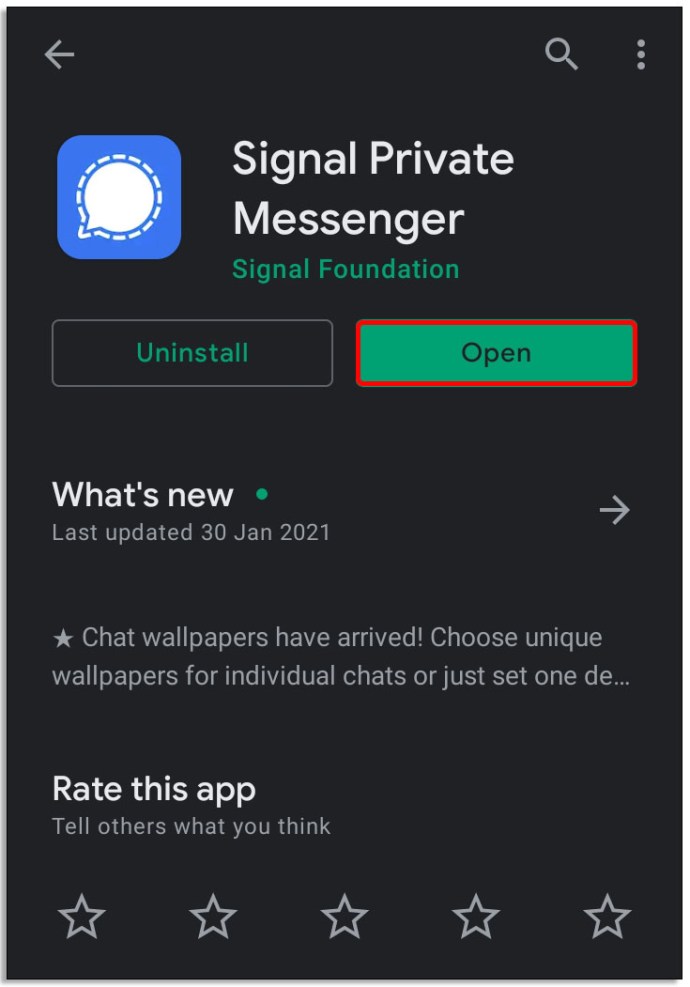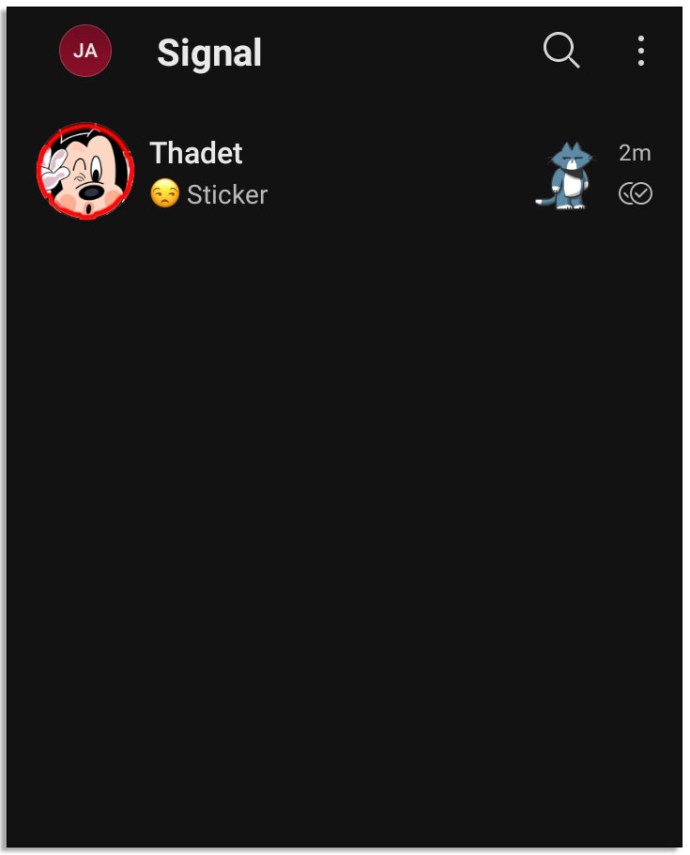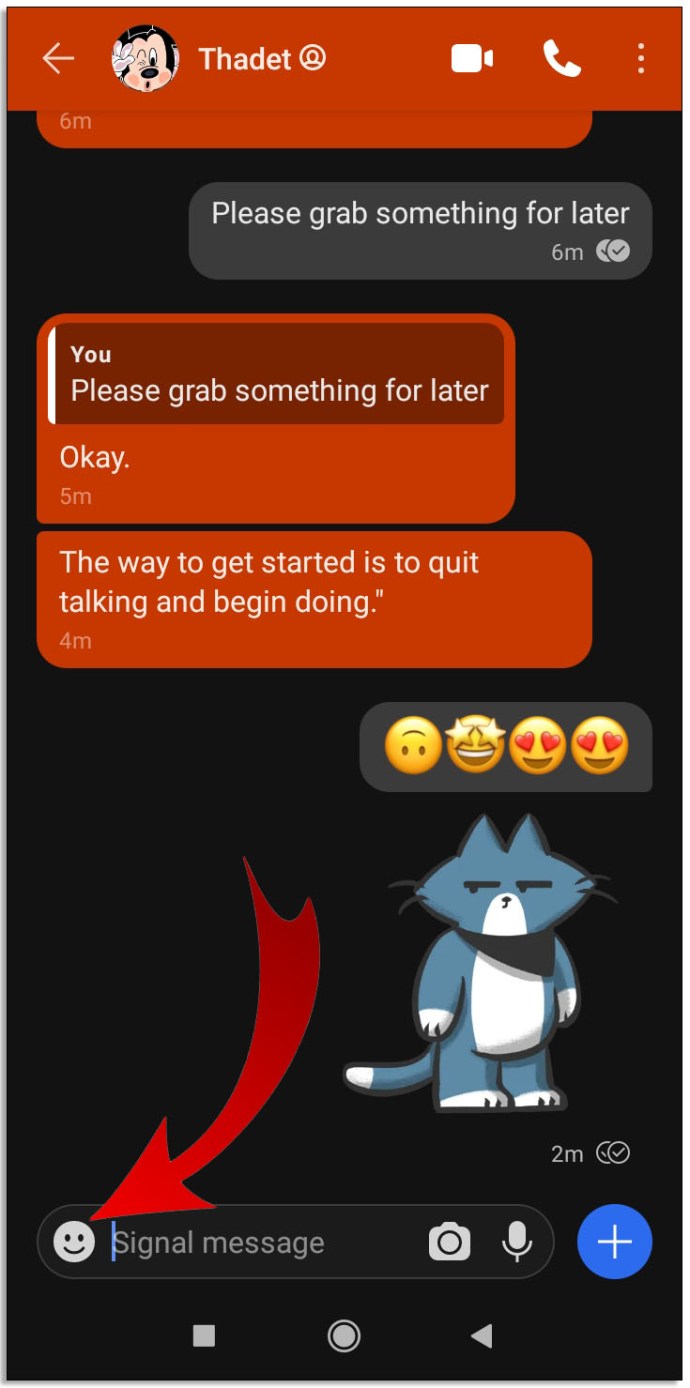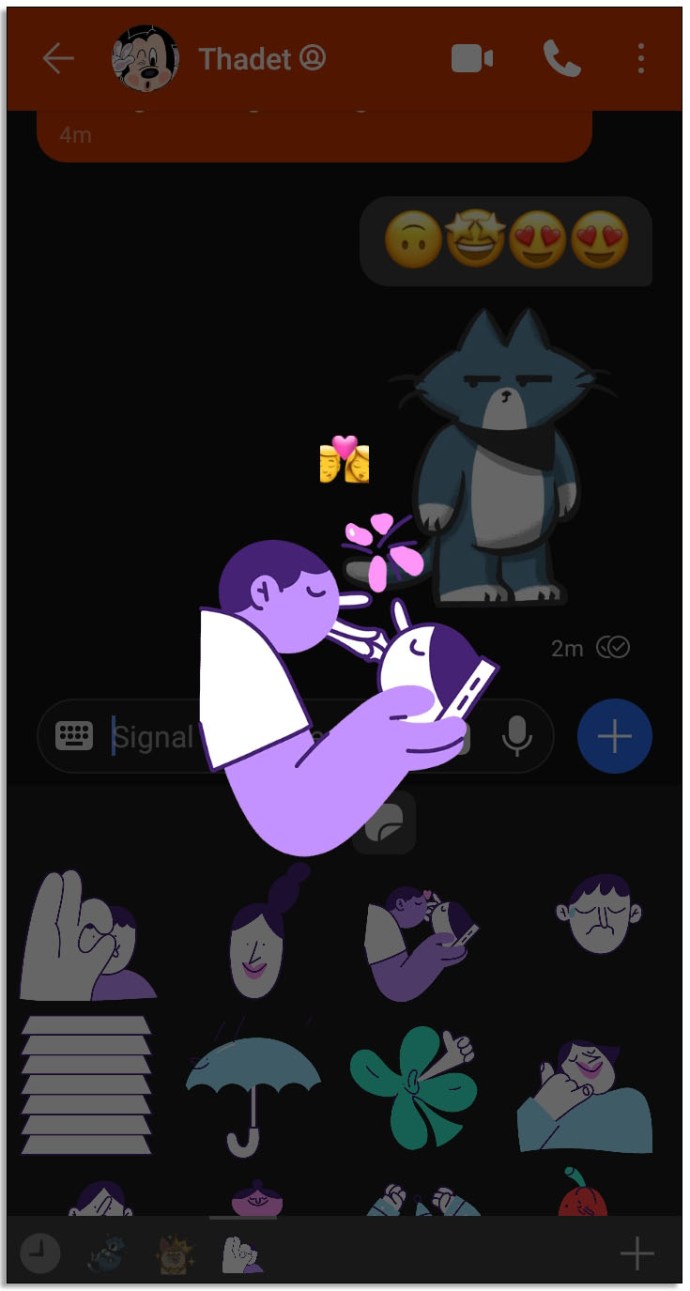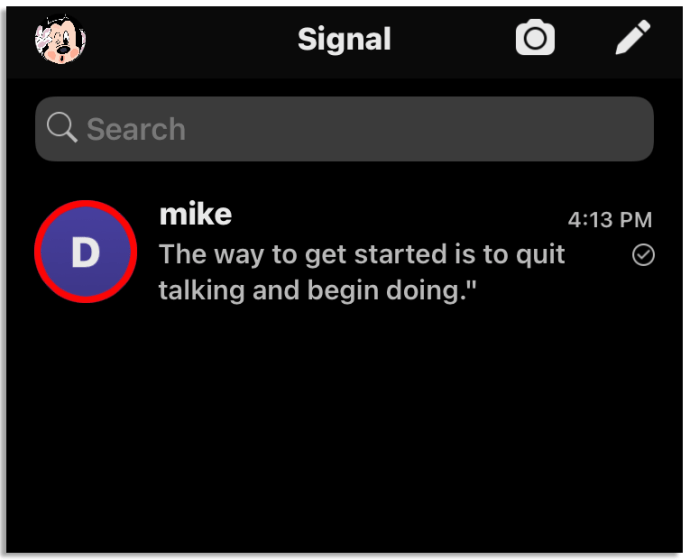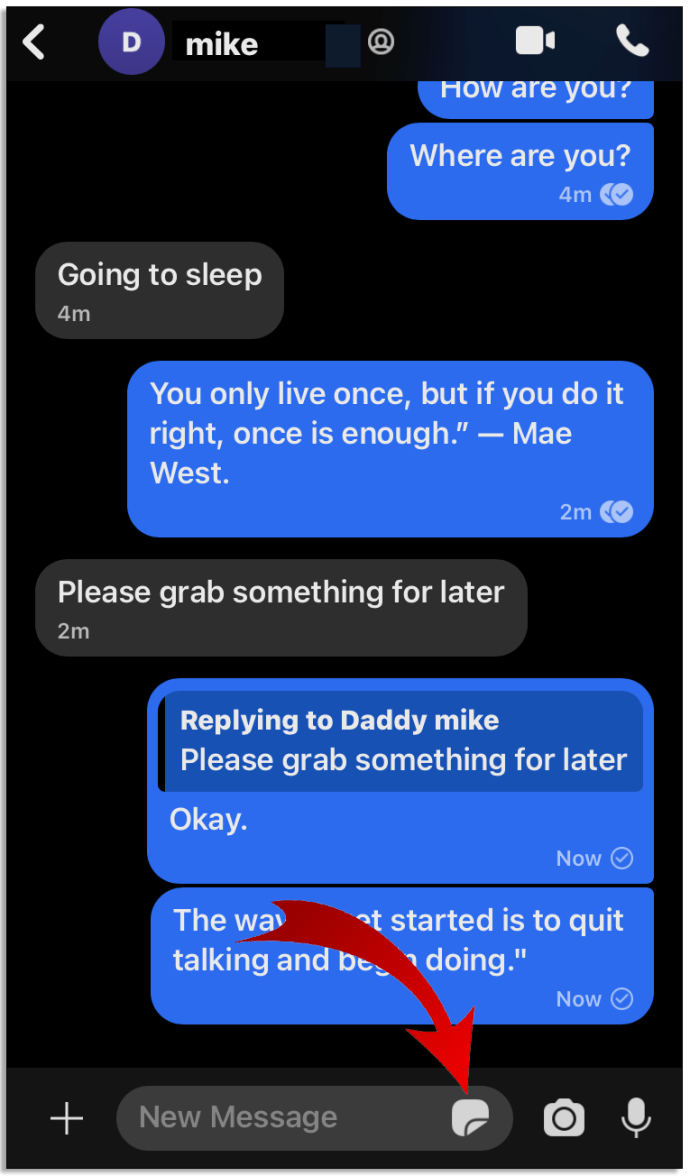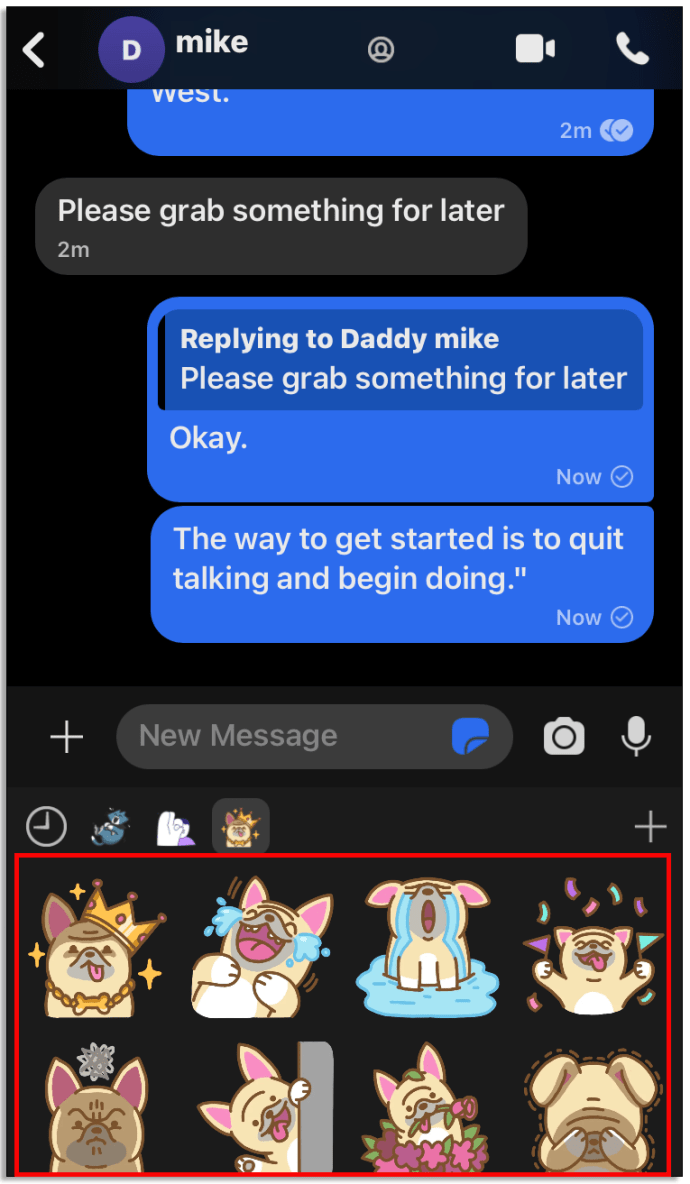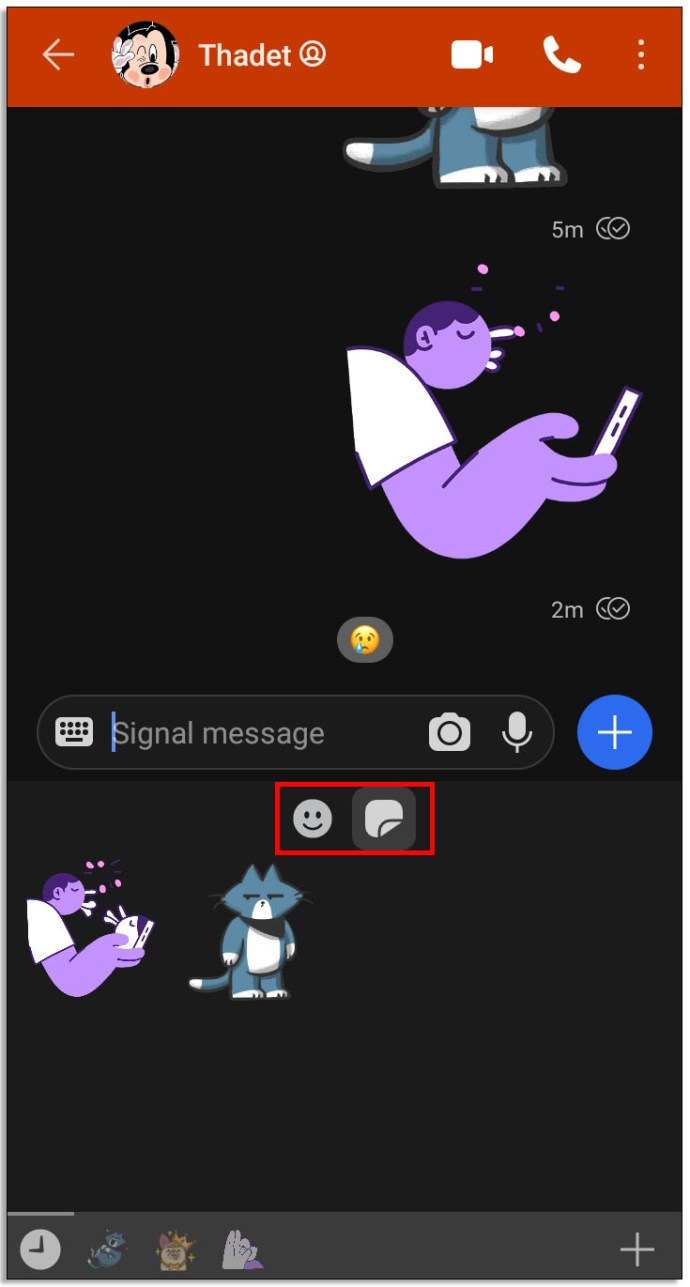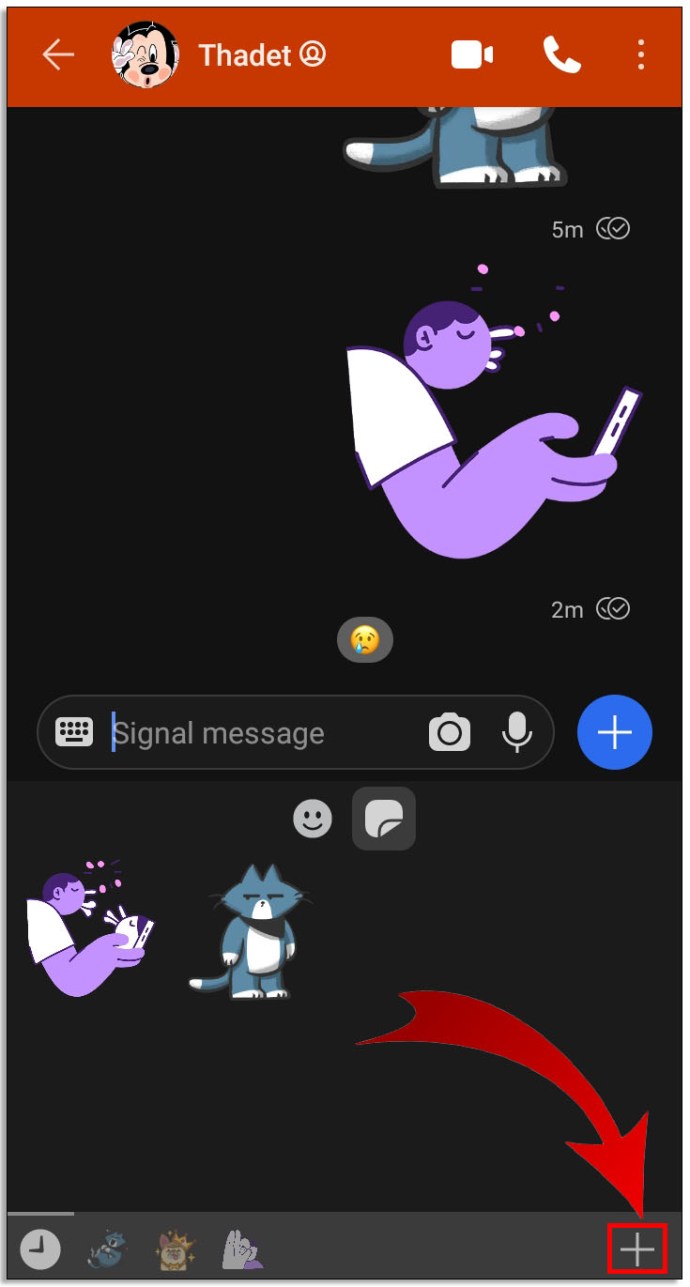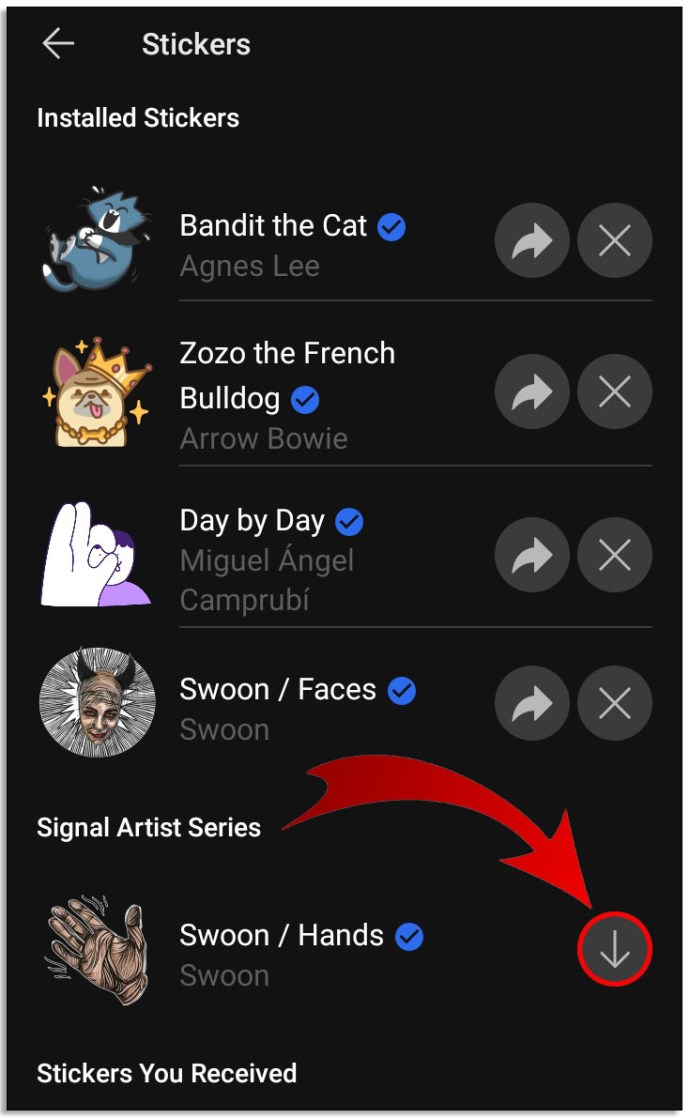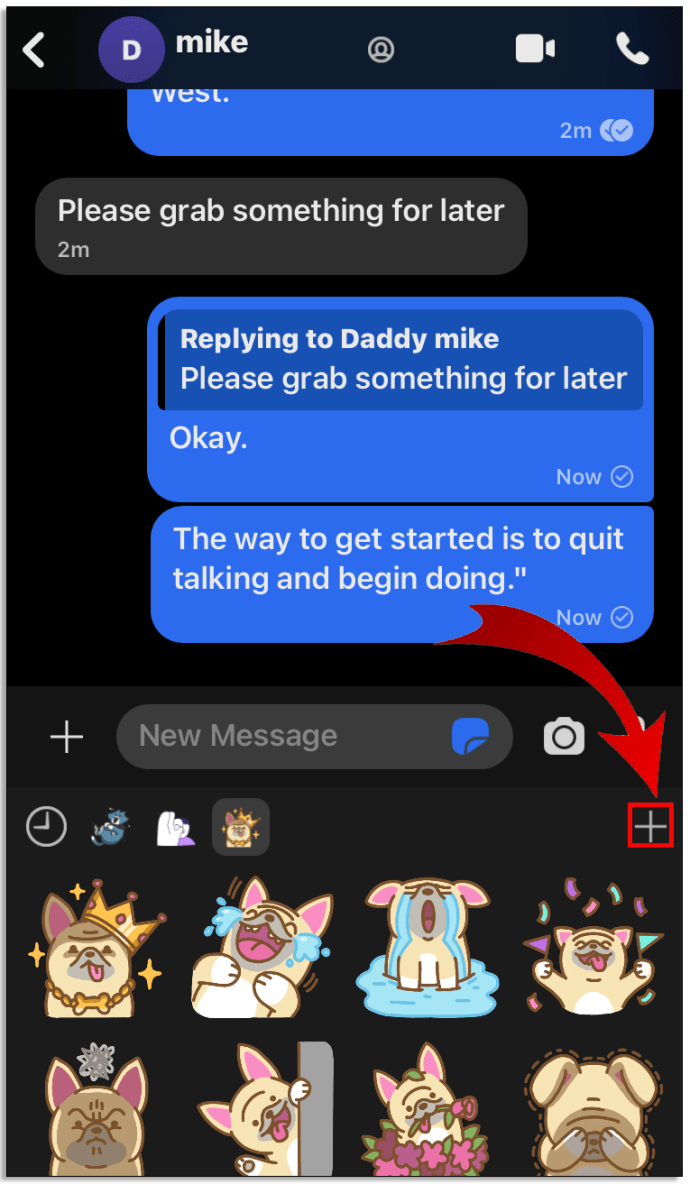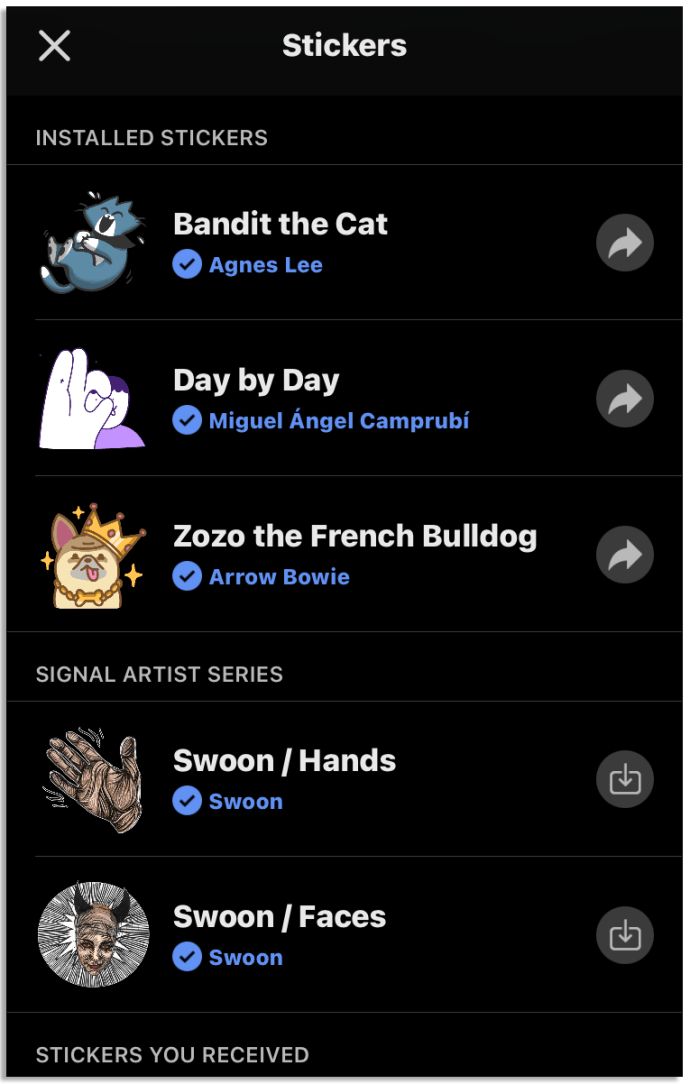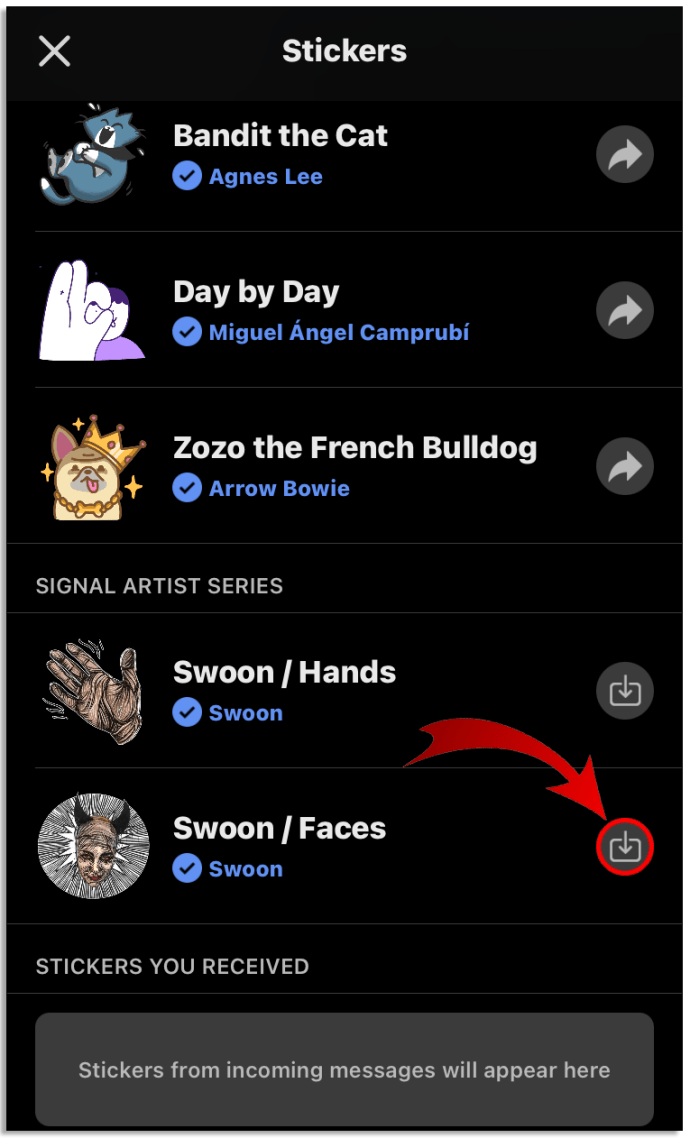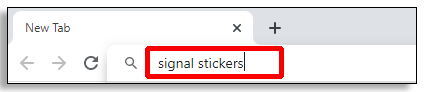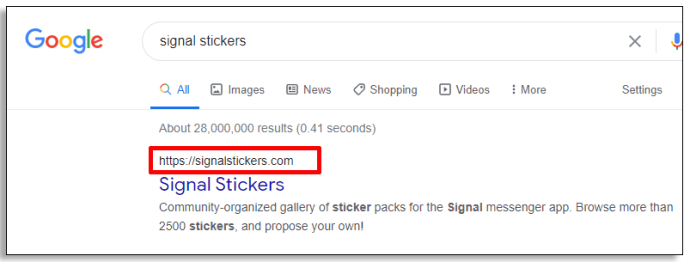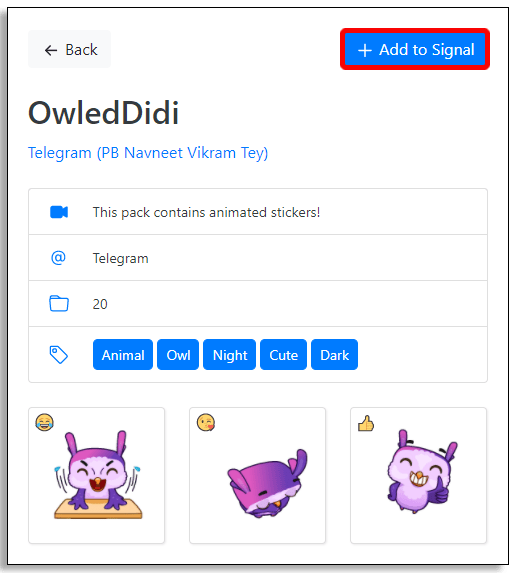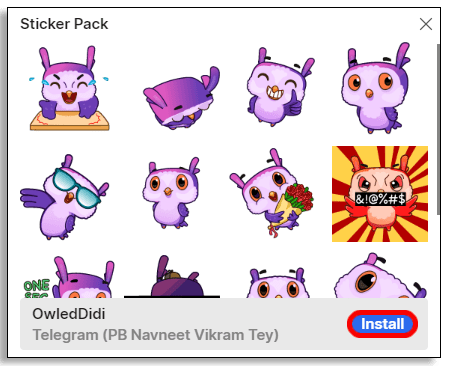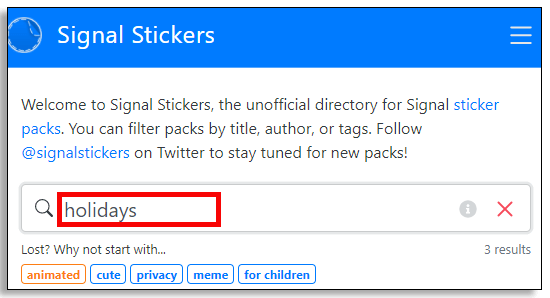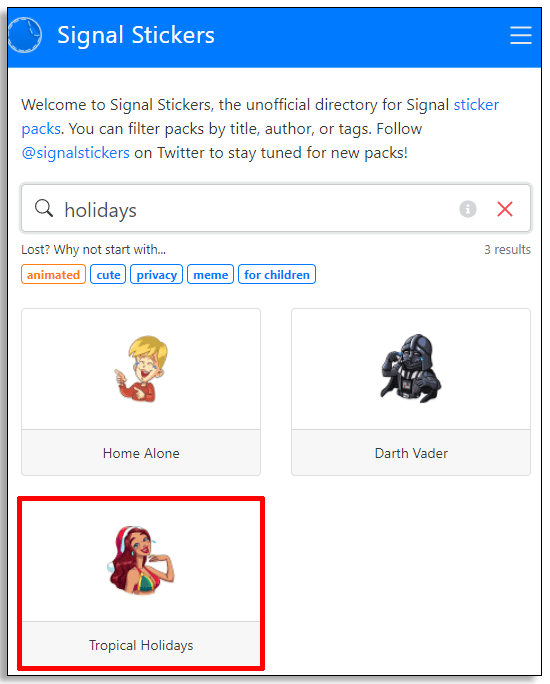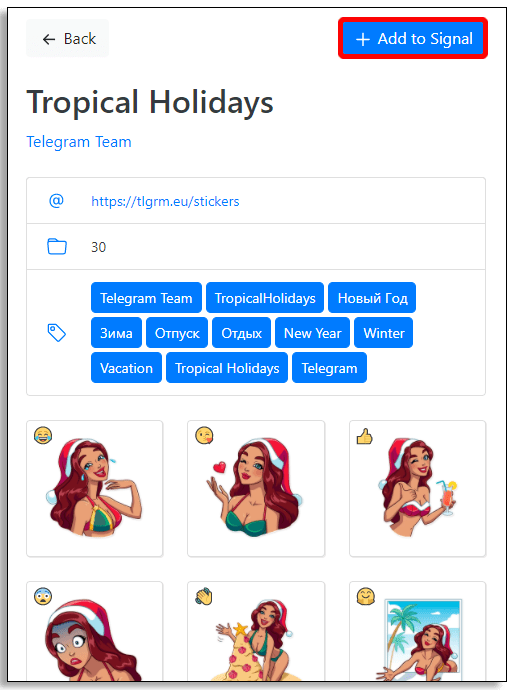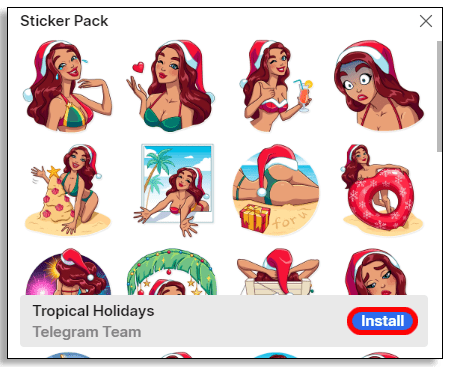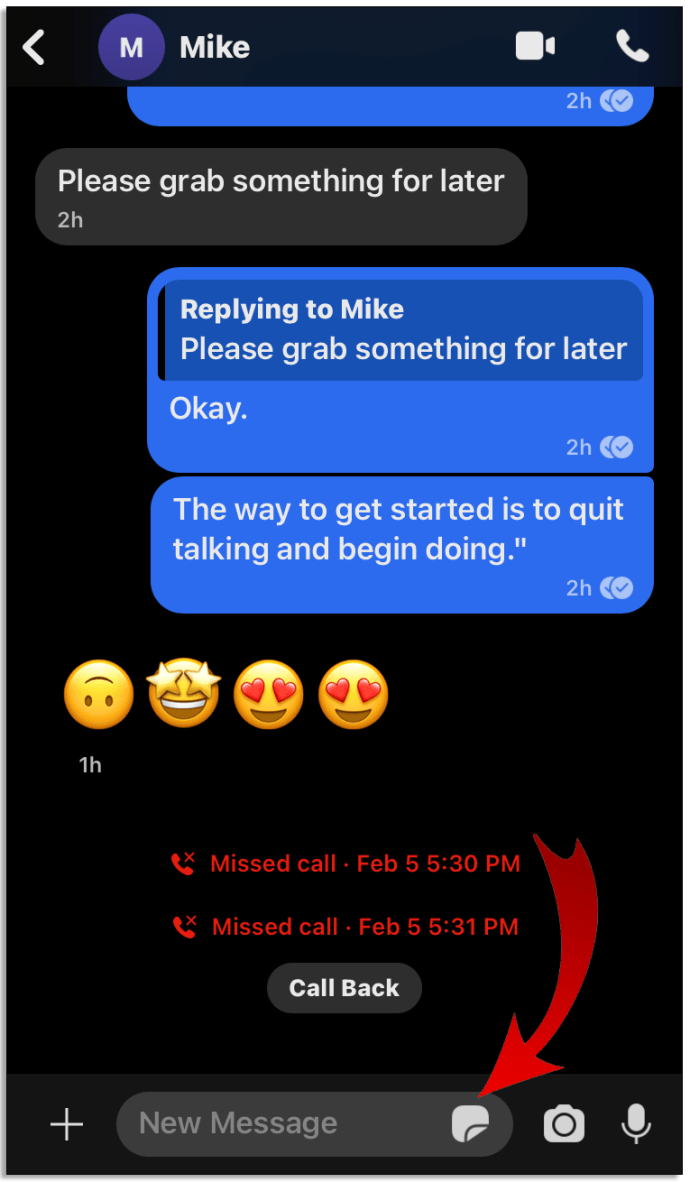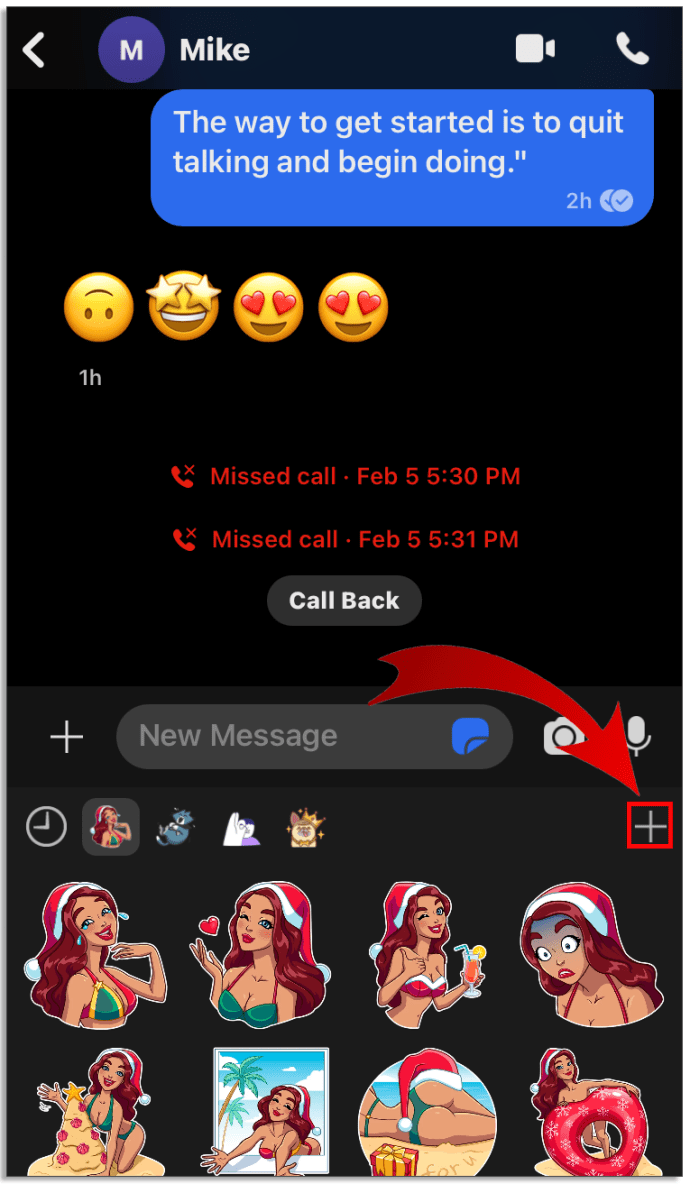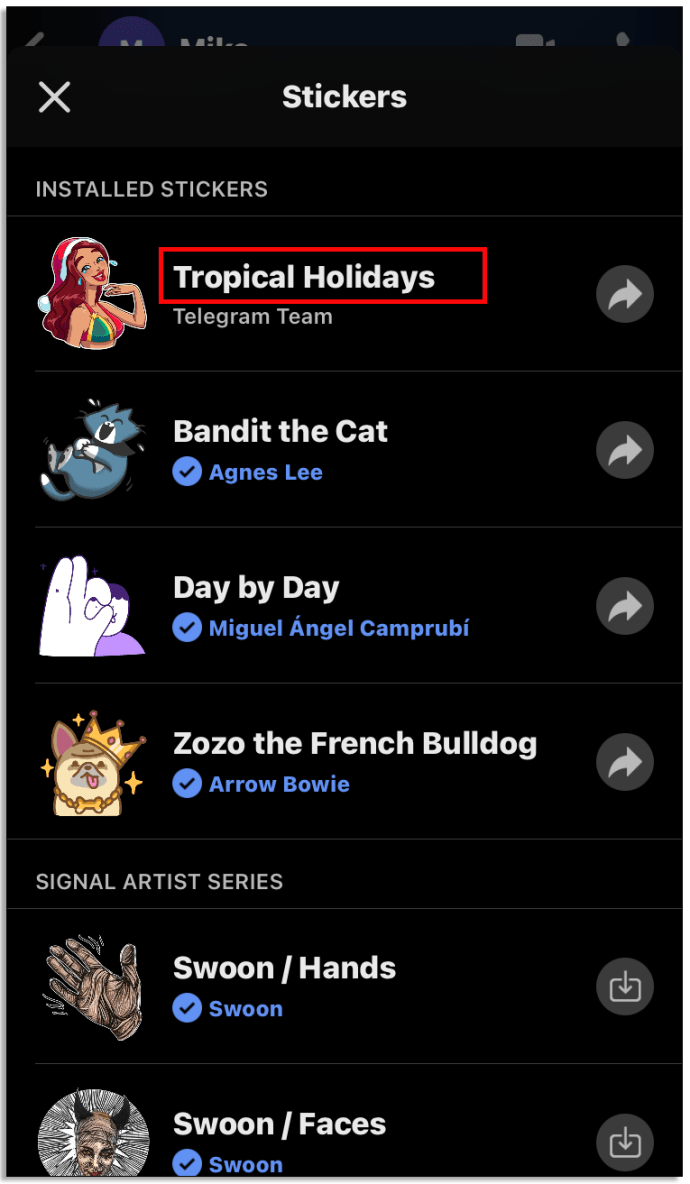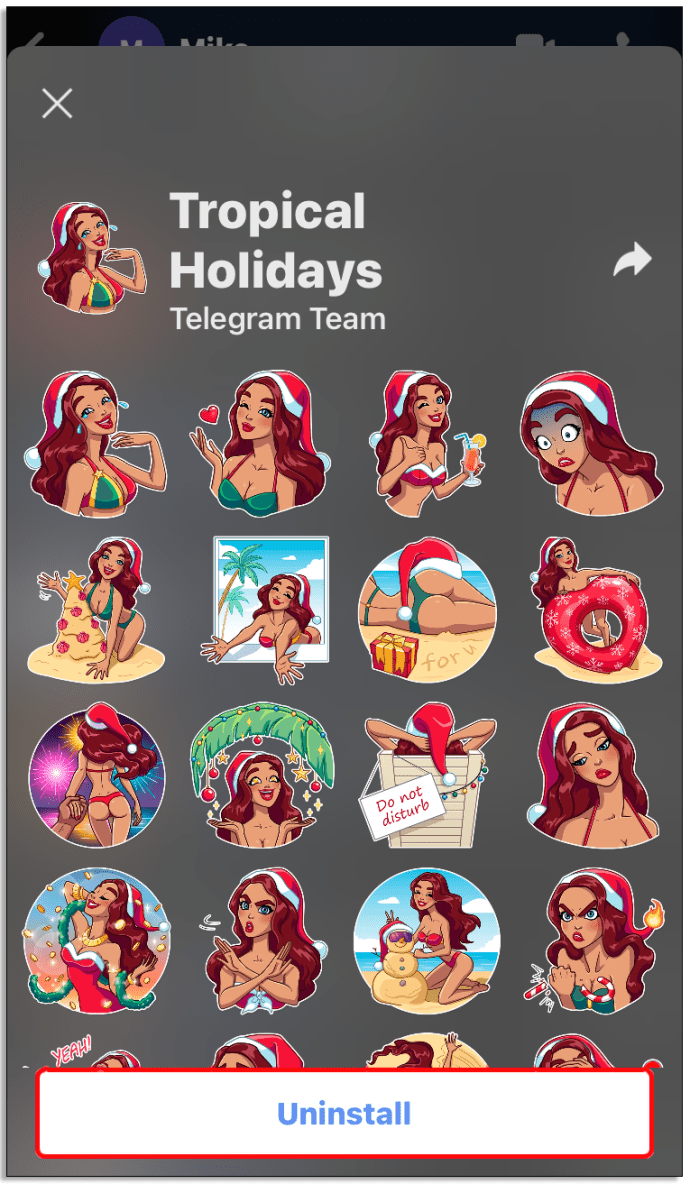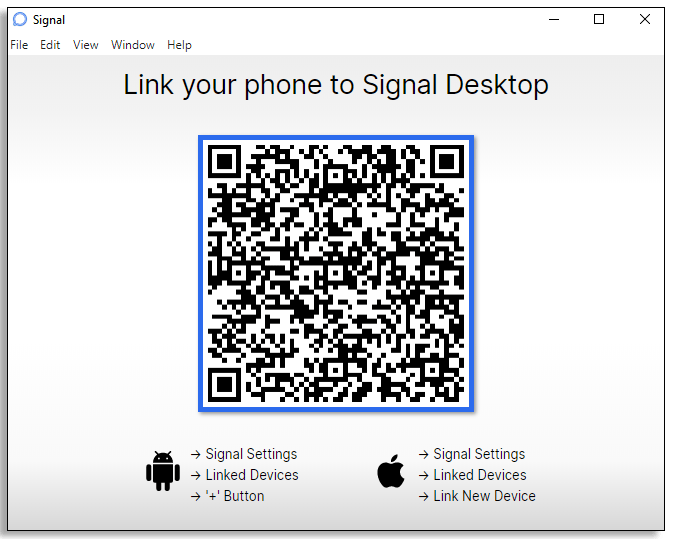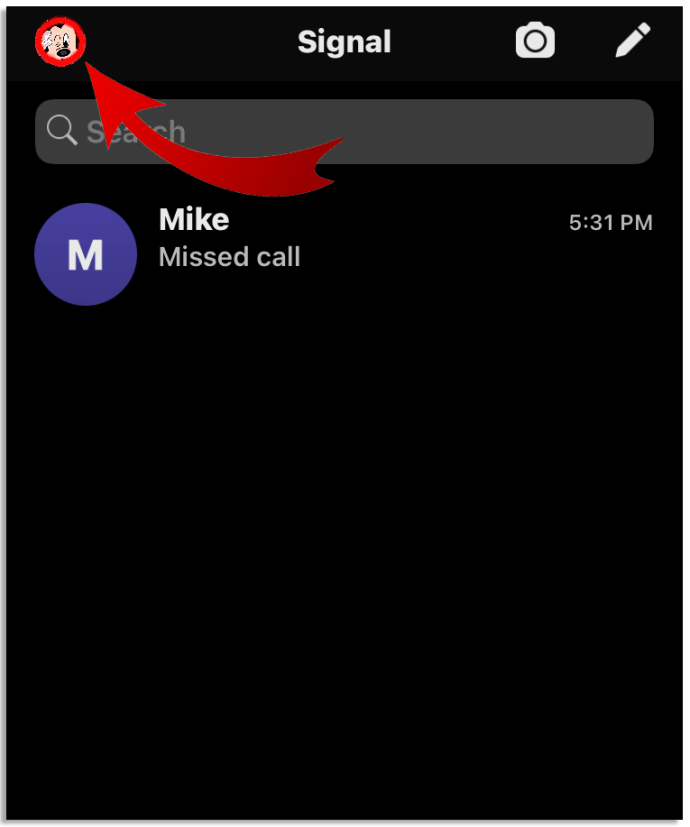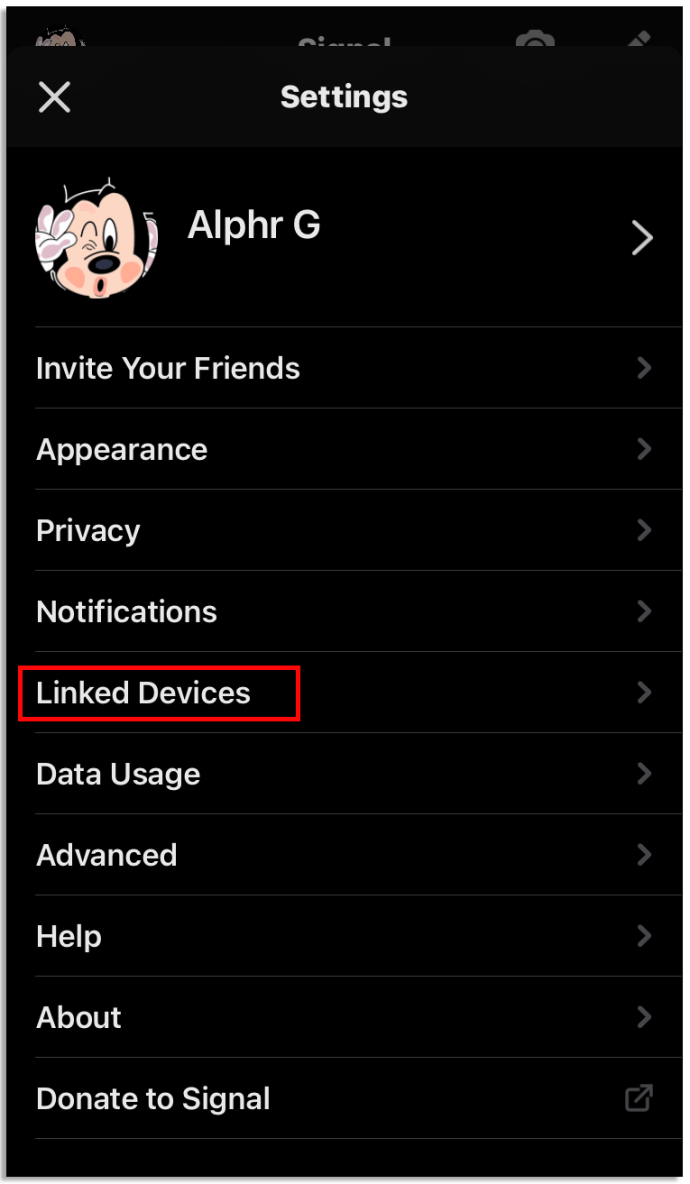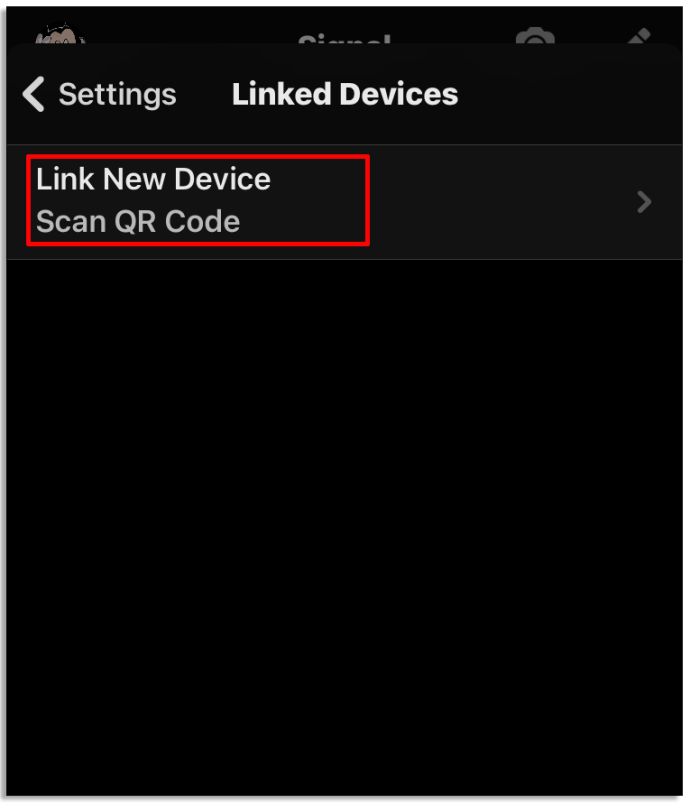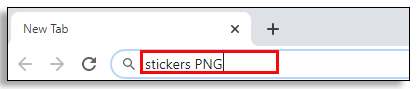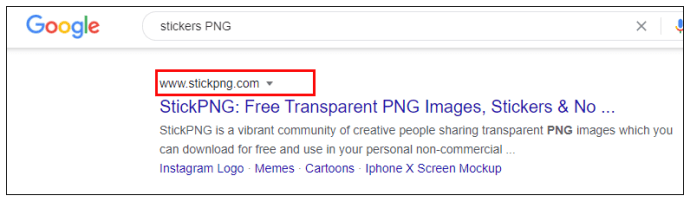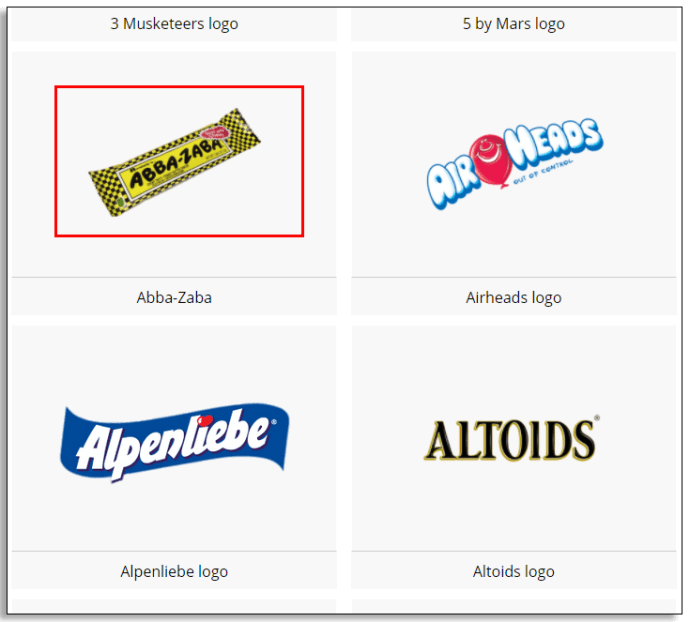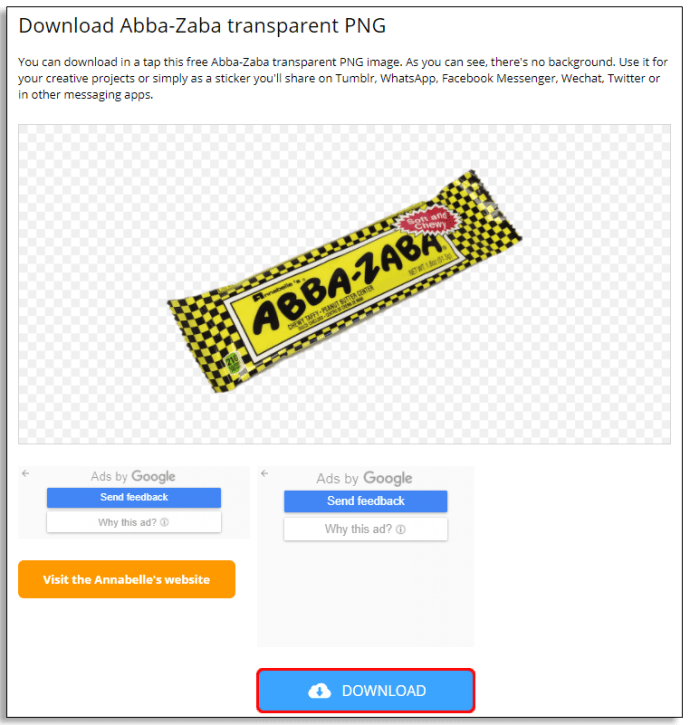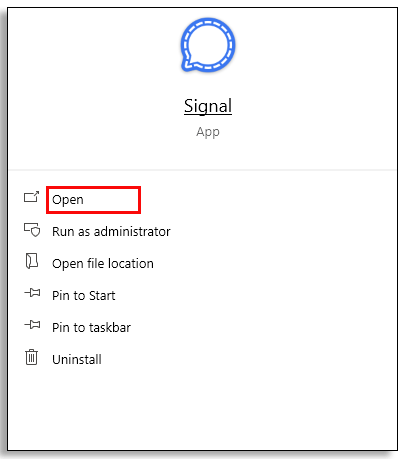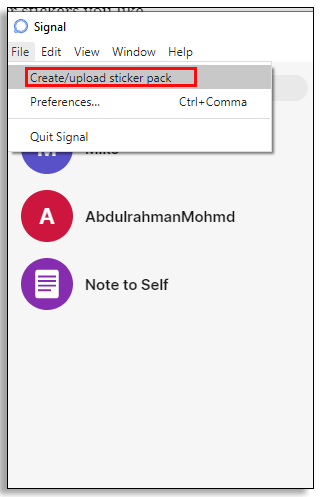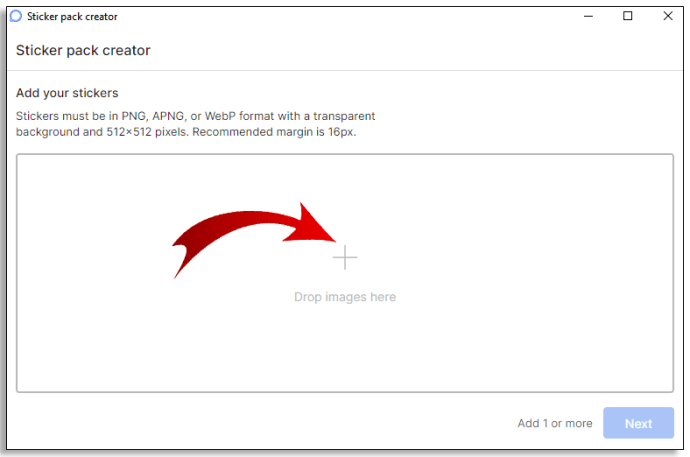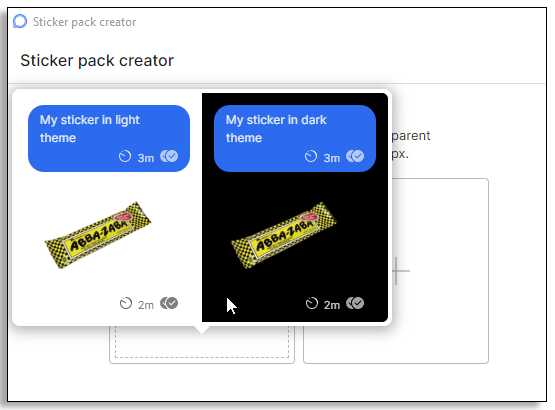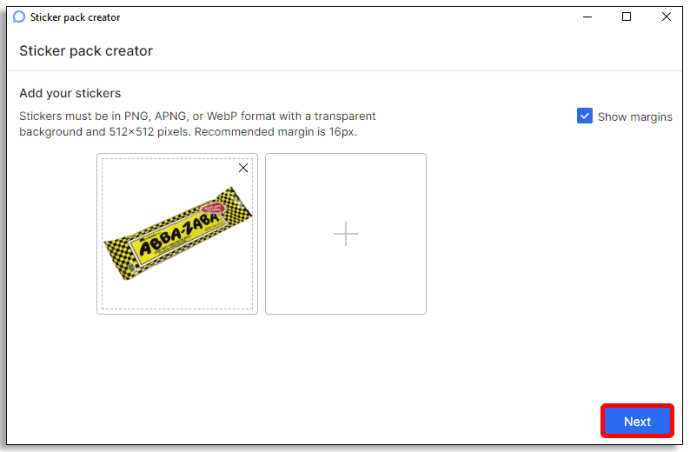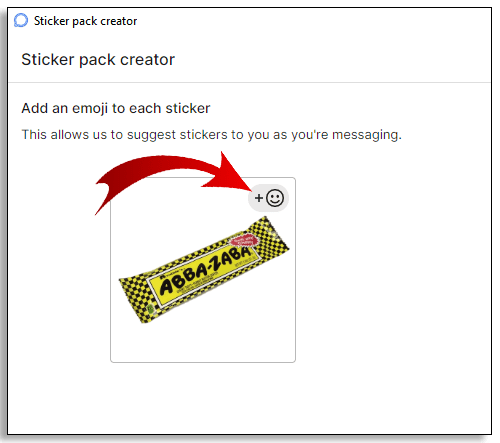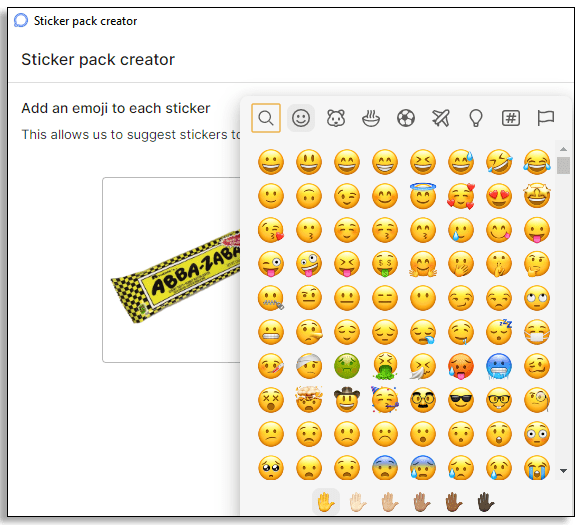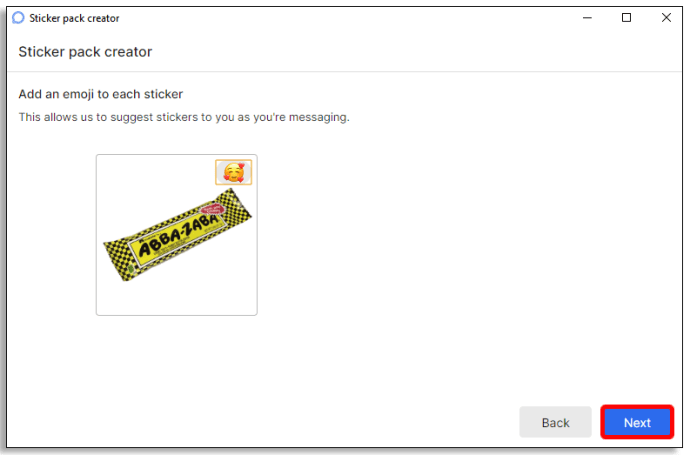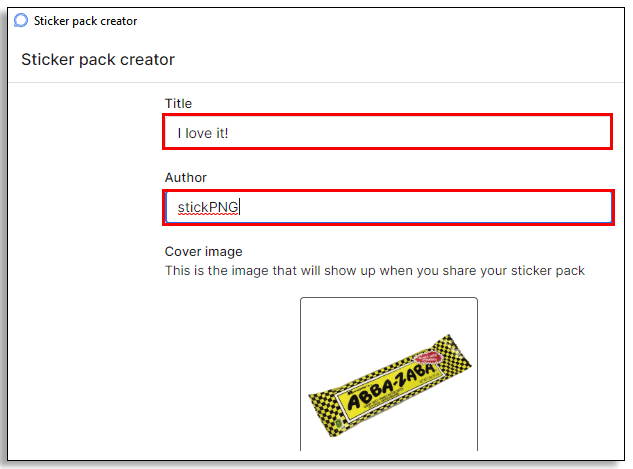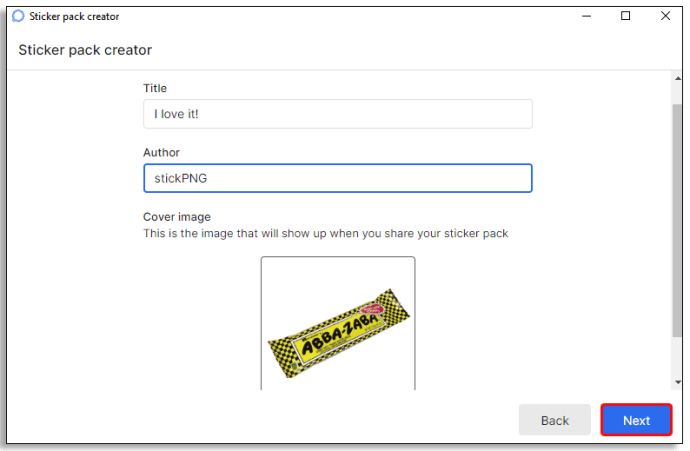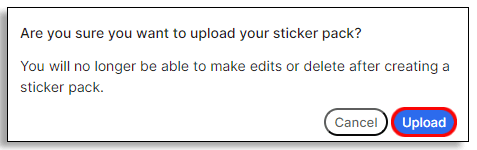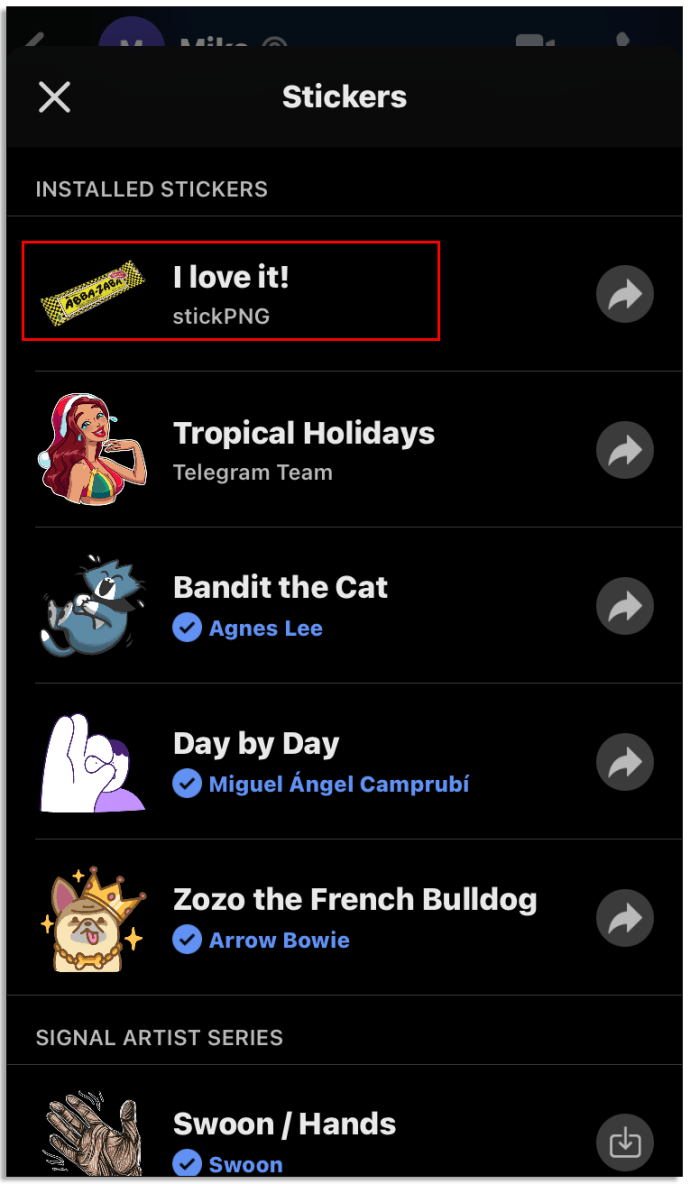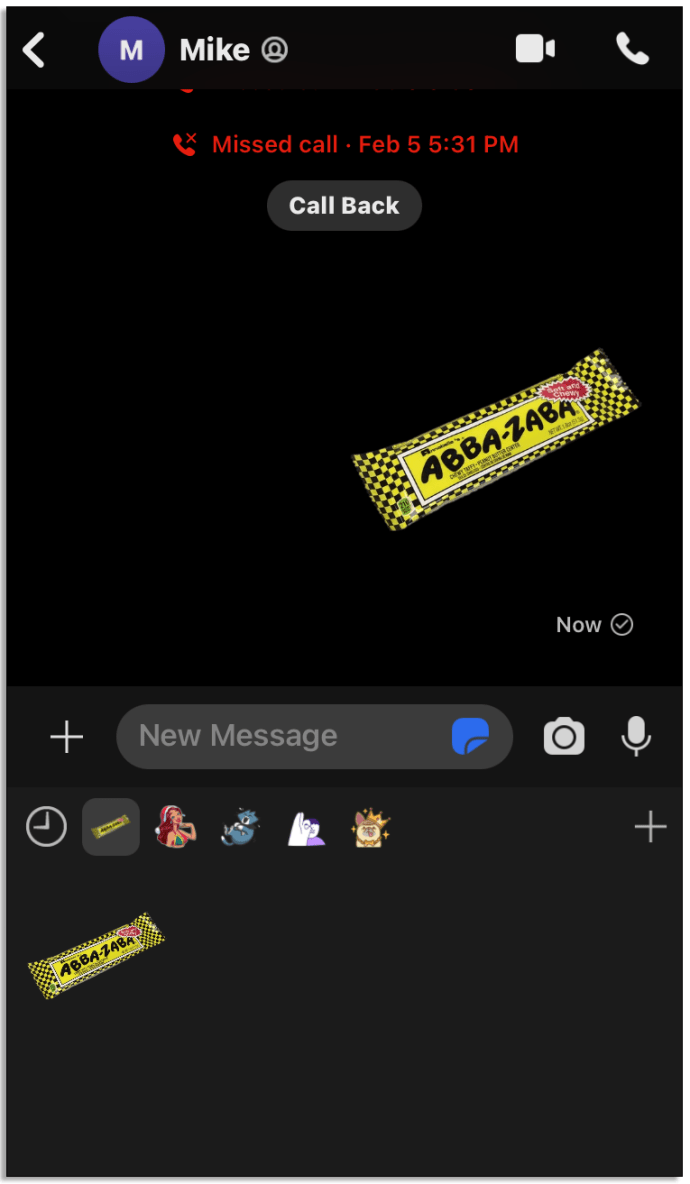Signal에 스티커를 추가하는 방법
Signal은 환상적인 보안으로 인해 큰 인기를 얻었습니다. 그러나 많은 사용자가 대화에 스티커를 추가하는 데 문제가 있습니다. 당신이 그들 중 하나라면 아마도 이 플랫폼을 버리고 다른 플랫폼을 시도해 볼 생각을 했을 것입니다. 결국 스티커는 모든 메시징 시스템의 주요 기능으로 사용자가 한 번의 클릭으로 자신의 감정과 느낌을 표현할 수 있습니다.

그러나 너무 서두르지는 마십시오.
이 기사에서는 Signal 대화 및 스티커 팩에 일반 또는 애니메이션 스티커를 추가하는 방법을 배웁니다. 보너스로 맞춤형 스티커를 만드는 방법을 알게 될 것입니다. 파헤쳐보자.
Signal에 스티커를 추가하는 방법
스티커를 통한 의사 소통은 감정, 기분 및 감정을 쉽고 재미있게 표현할 수 있는 방법입니다. 새로운 메시징 플랫폼으로 전환할 때 첫 번째 단계 중 하나는 대화에 스티커를 추가하는 방법을 배우는 것입니다. 최근에 Signal을 사용하기 시작했지만 여전히 채팅에 스티커를 포함하는 방법을 모르는 경우 아래 단계를 따르세요.
Android에서 스티커 추가
- 스마트폰에서 Signal을 엽니다.
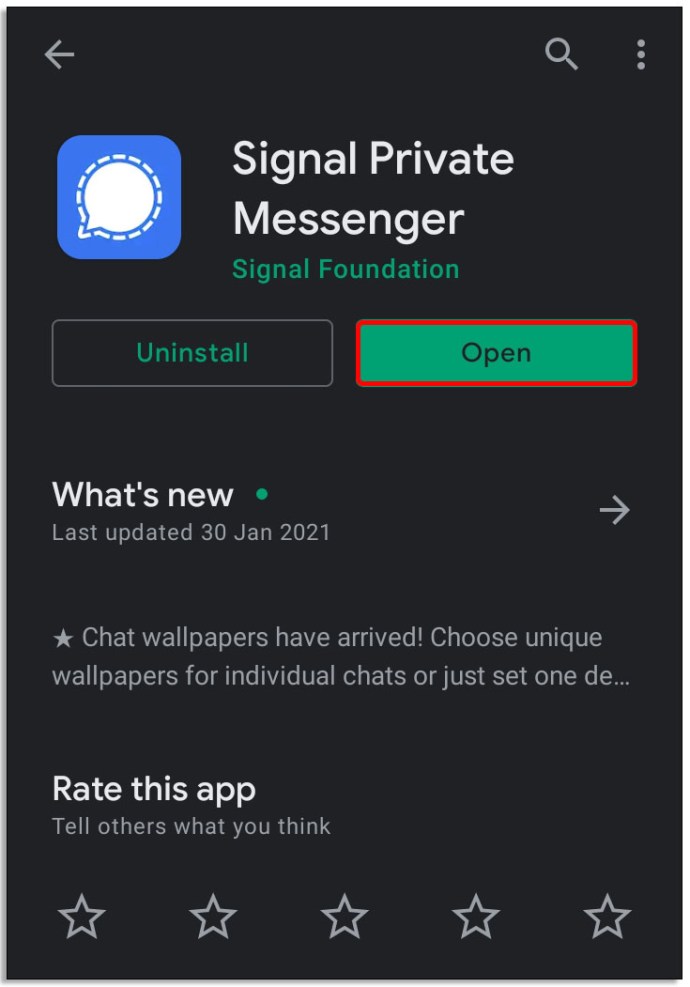
- 스티커를 보내려는 대화를 탭합니다.
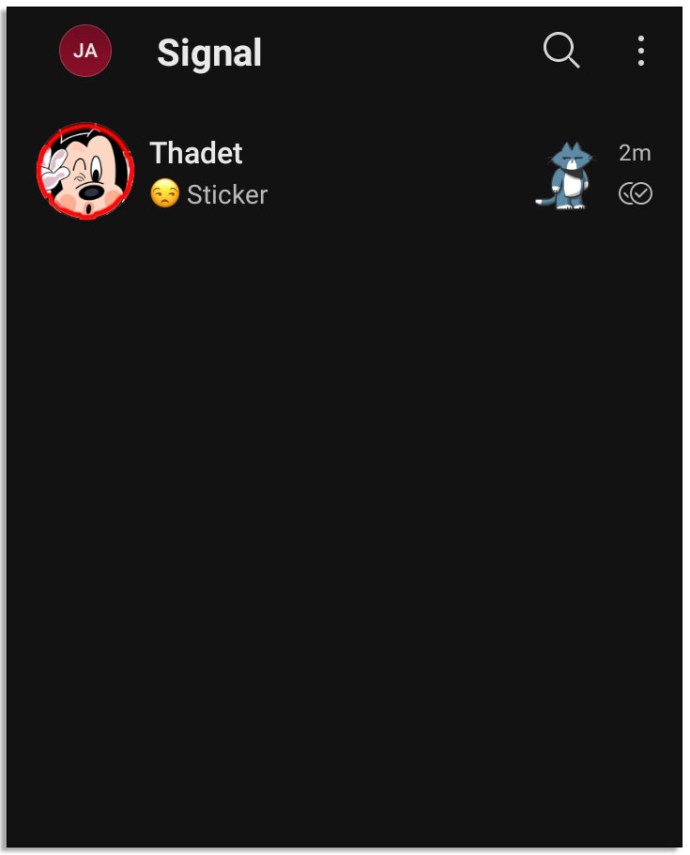
- 대화 상자 왼쪽에 있는 이모티콘 또는 스티커 아이콘을 클릭합니다.
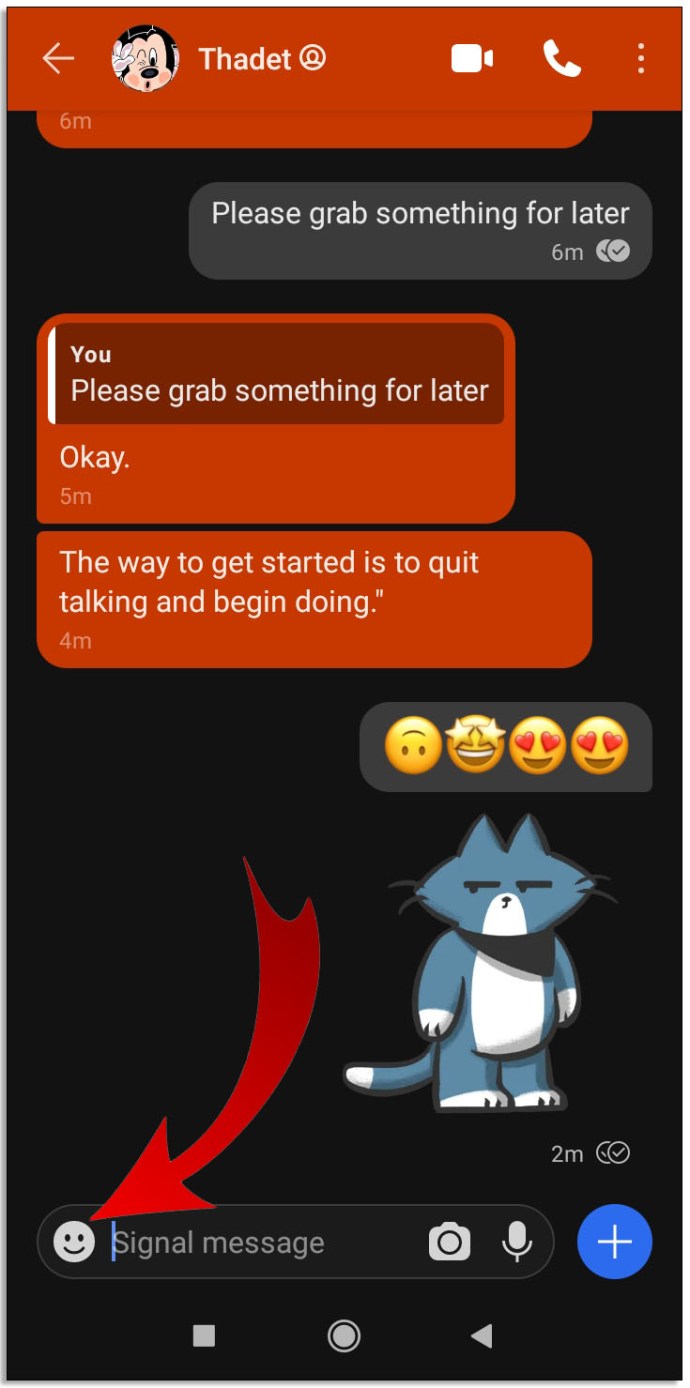
- 스티커 아이콘을 선택합니다.
- 추가할 스티커를 찾습니다.
- 그것을 탭하여 대화로 보내십시오.
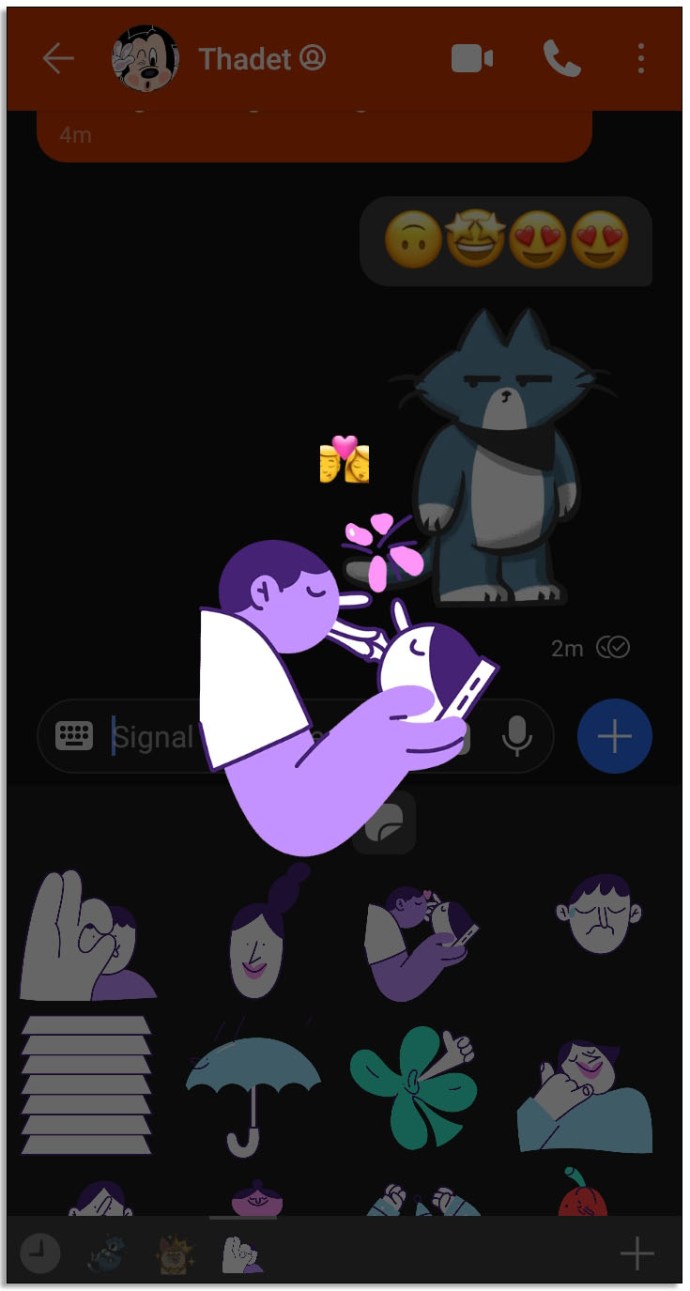
iPhone에서 스티커 추가하기
- iPhone에서 Signal을 엽니다.

- 스티커를 보낼 대화를 선택합니다.
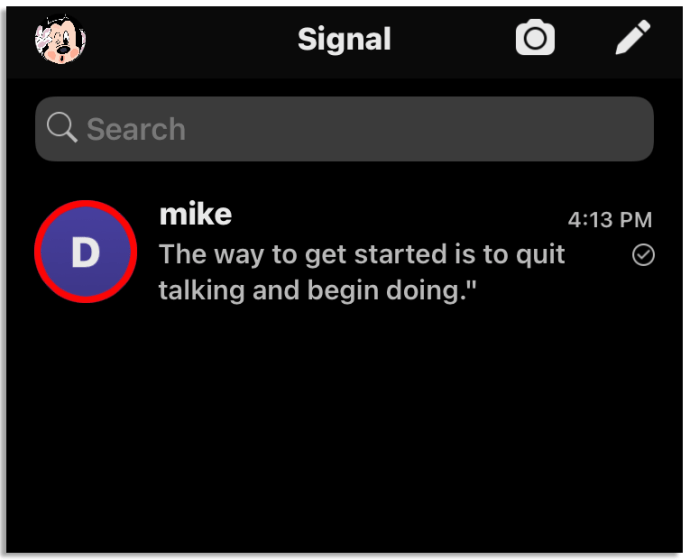
- 대화 상자 오른쪽에 있는 스티커 아이콘을 탭합니다.
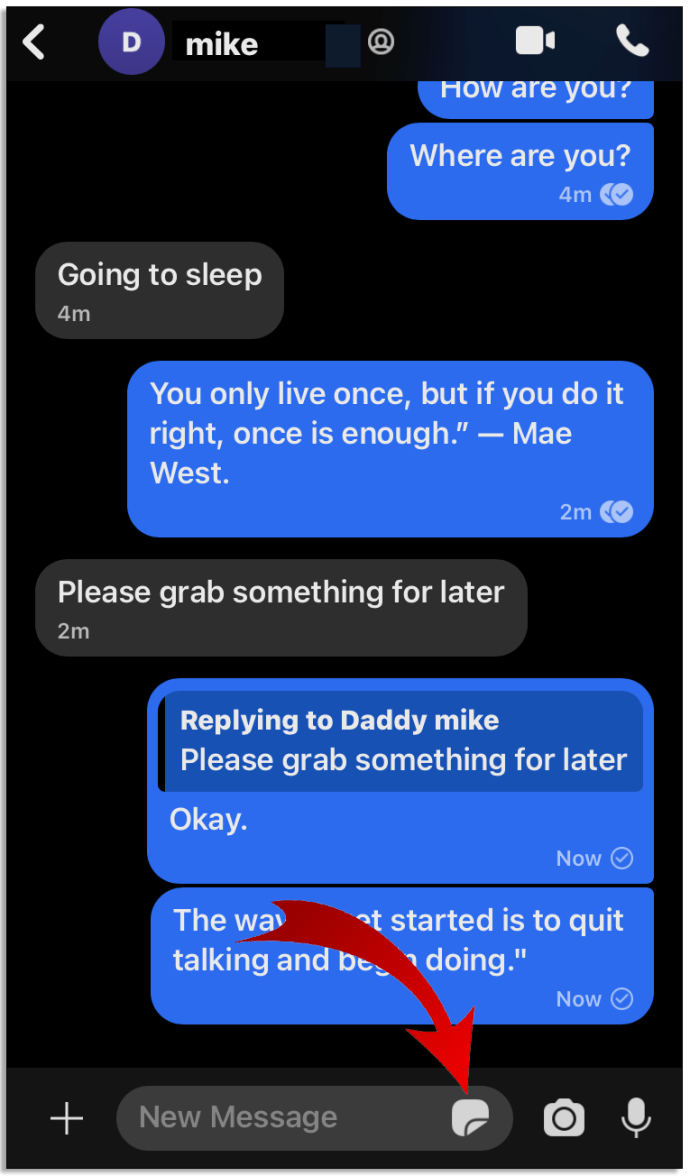
- 스티커를 눌러 보내주세요.
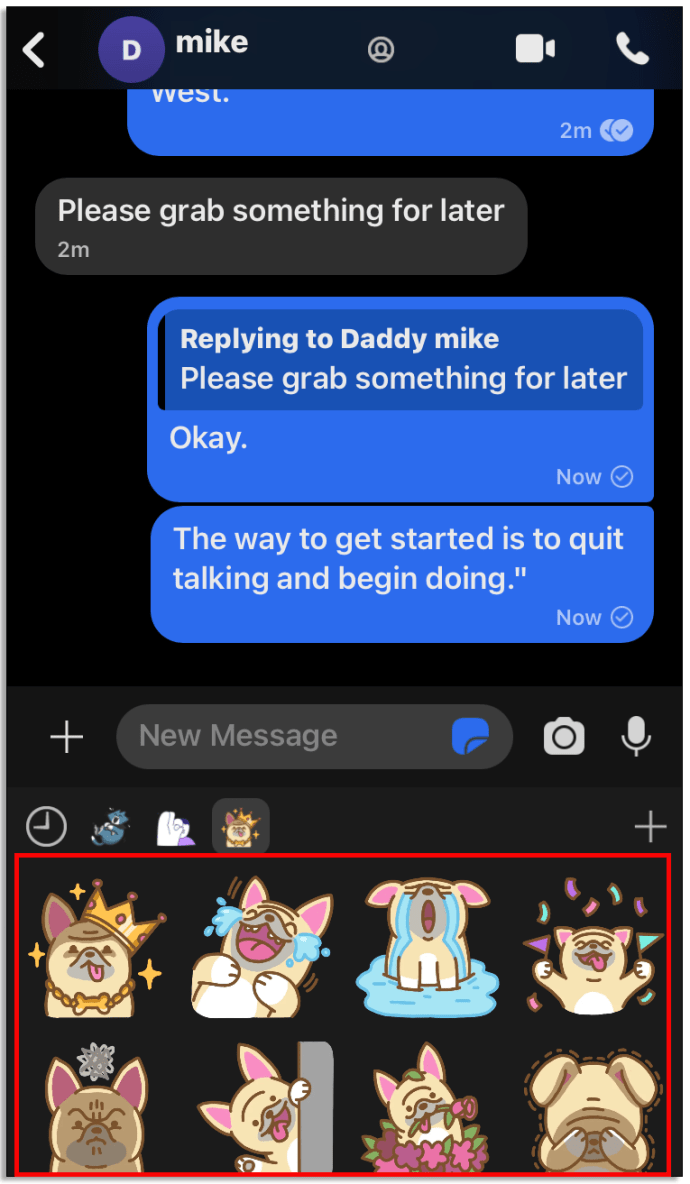
Signal에 스티커를 더 추가하는 방법
내장된 Signal 스티커가 마음에 들지만 앱을 종료하지 않고 더 많은 스티커를 추가하고 싶다면 간단한 방법이 있습니다. 단계는 운영 체제에 따라 다소 다릅니다.
Android에서 스티커 추가
Android 사용자는 새 스티커를 추가하려면 다음을 수행해야 합니다.
- 시그널을 시작합니다.
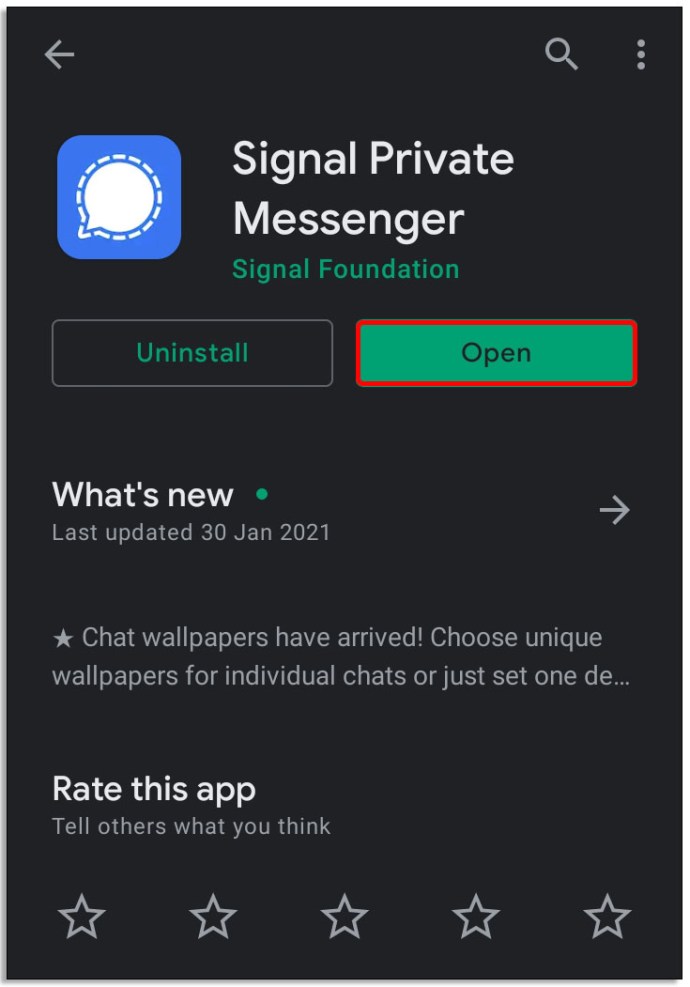
- 하나의 대화를 열고 스티커 버튼을 클릭합니다. 대화창 왼쪽에 있습니다.
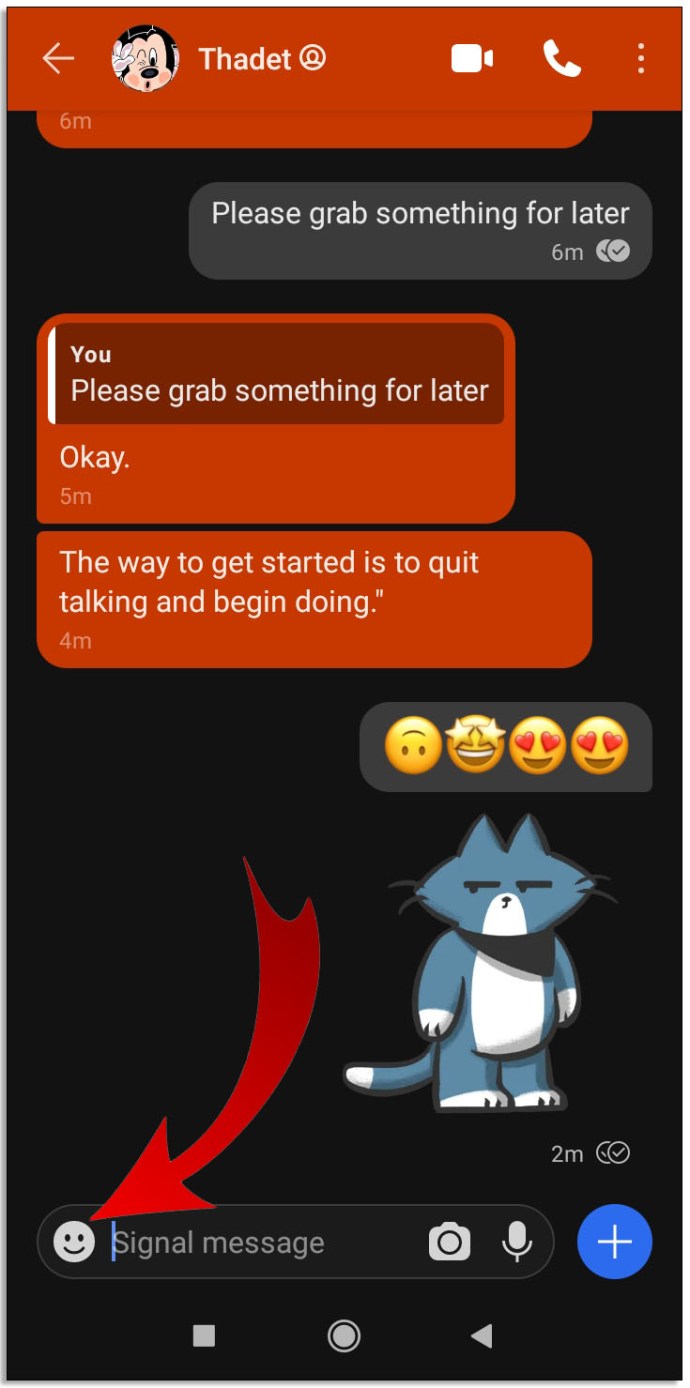
- 이제 이모티콘과 스티커의 두 가지 옵션이 있습니다. 스티커를 선택합니다.
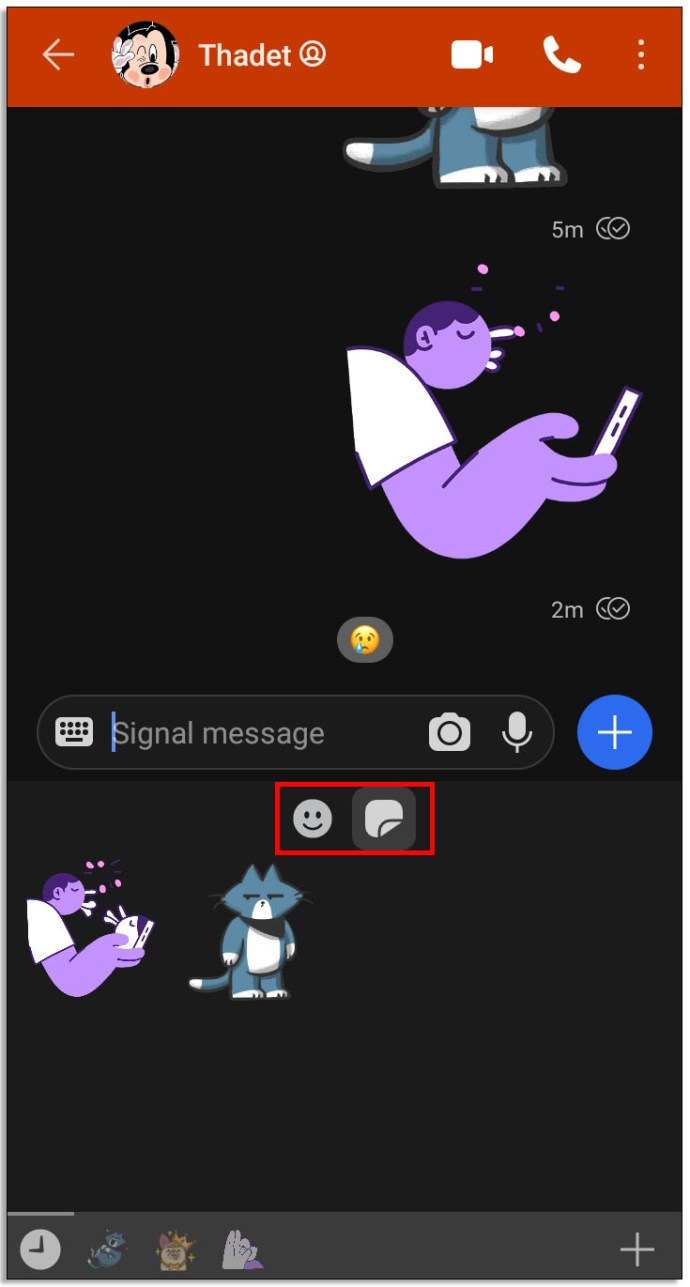
- 새 스티커를 추가하려면 "+" 버튼을 탭하세요.
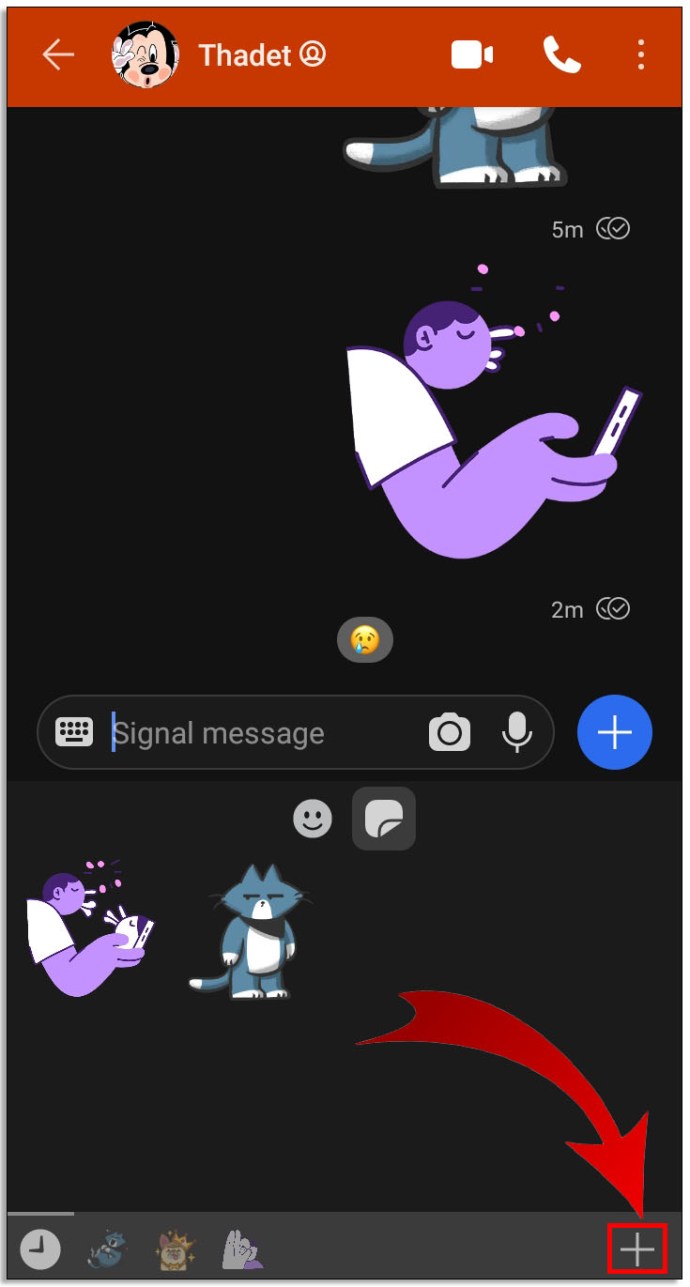
- 마음에 드는 것을 찾으면 를 눌러 다운로드하십시오. 버튼은 스티커 오른쪽에 있는 아래쪽 화살표입니다.
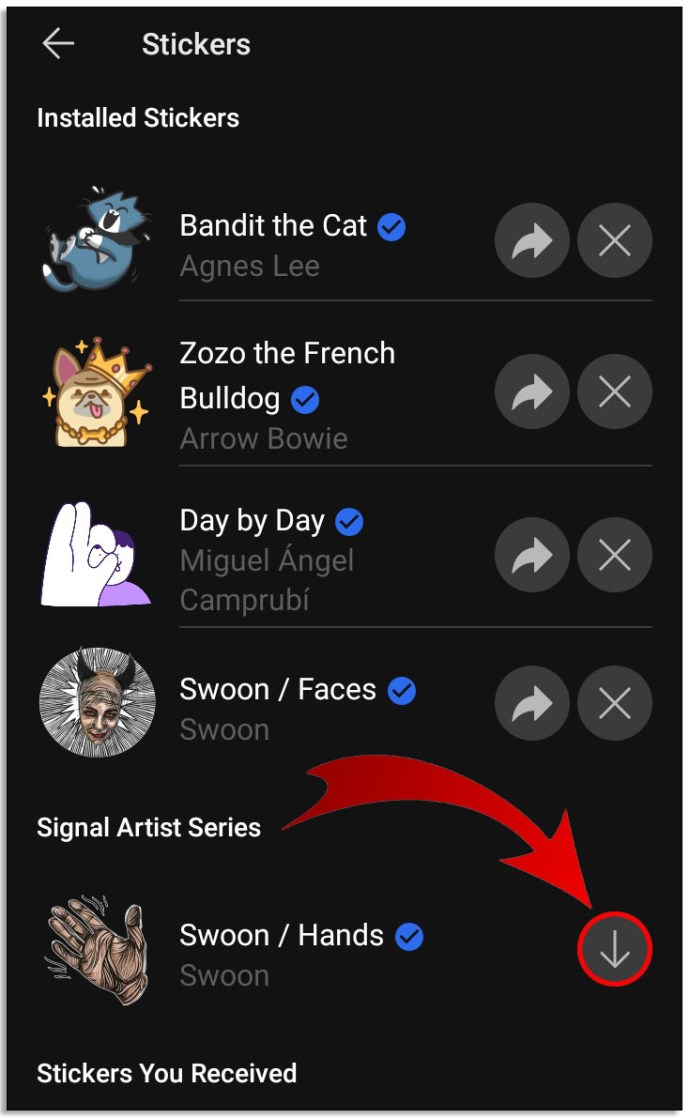
- 설치되면 사용자가 대화에 추가할 수 있습니다.
iPhone에 스티커 추가하기
iPhone 사용자가 Signal 앱에서 바로 스티커를 추가하는 방법은 다음과 같습니다.
- 신호를 엽니다.

- 대화를 시작합니다.
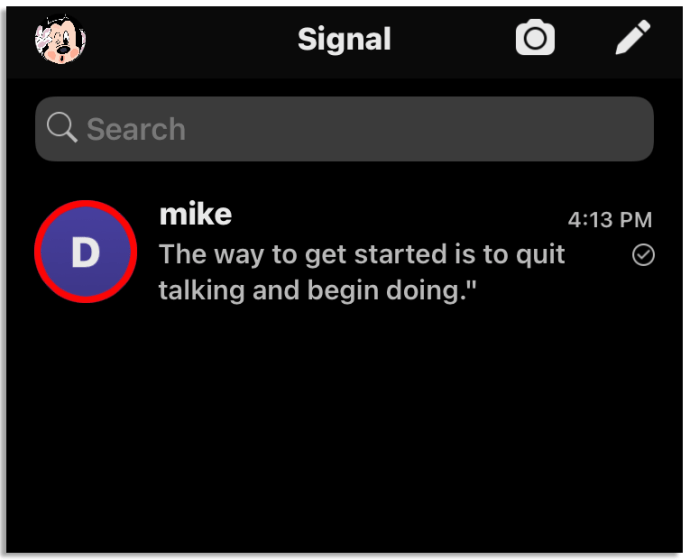
- 스티커 대화 상자 오른쪽에 있는 스티커 버튼을 탭하세요.
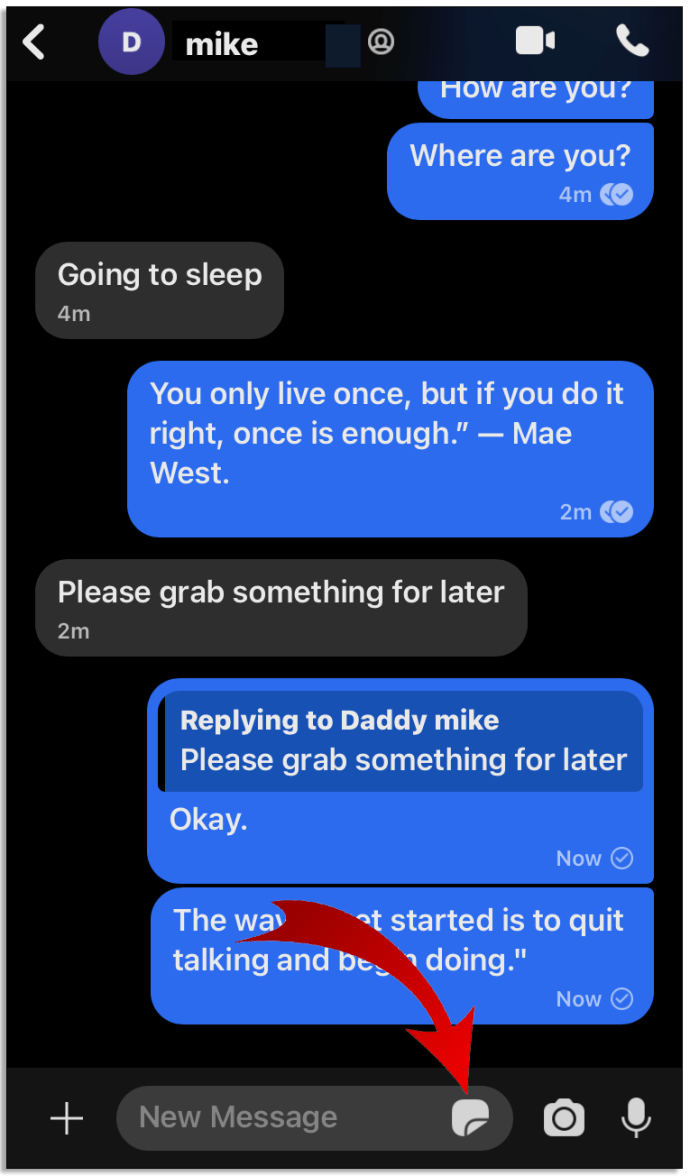
- 오른쪽 상단의 "+" 버튼을 클릭합니다.
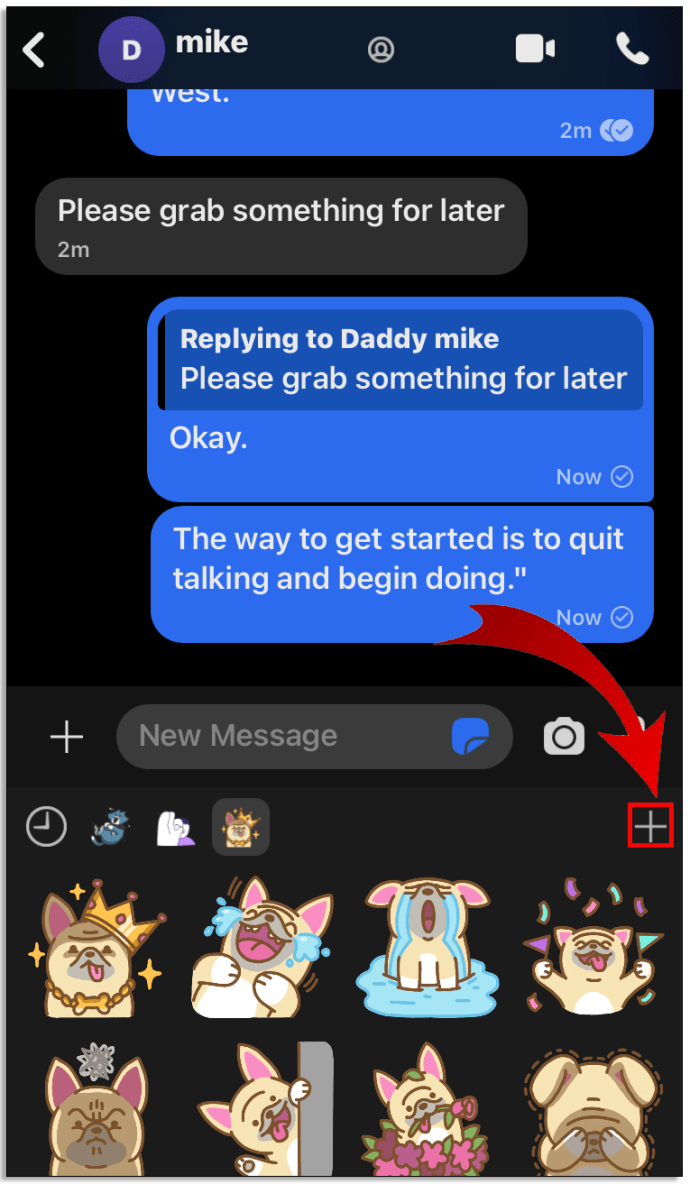
- 사용 가능한 스티커 목록이 표시됩니다.
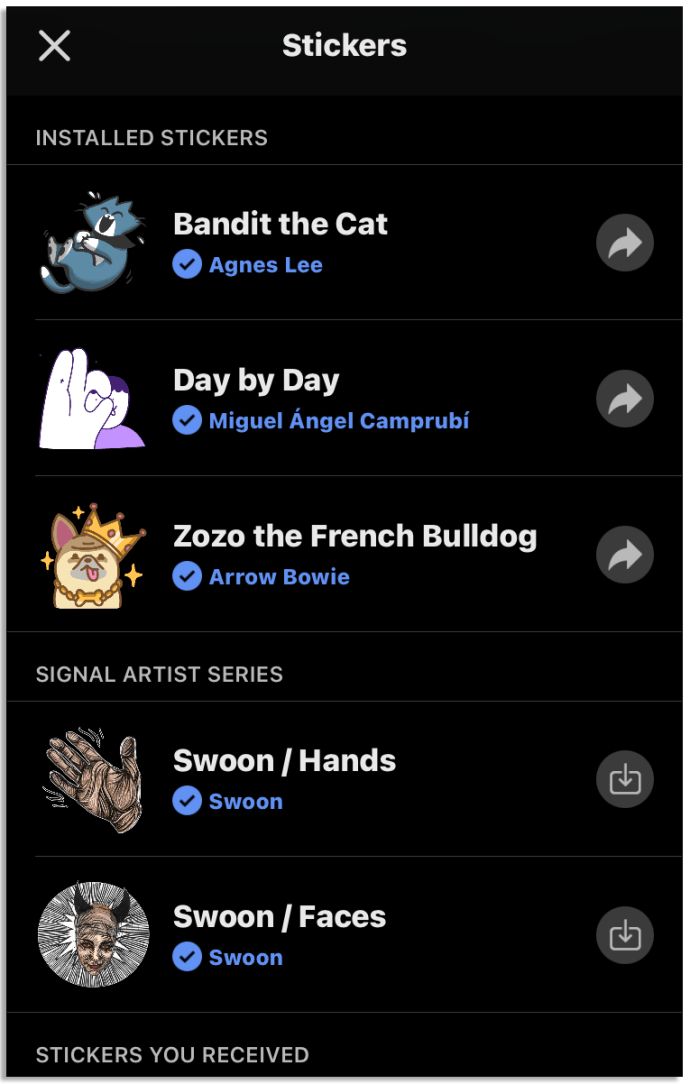
- 마음에 드는 것을 선택하고 옆에 있는 다운로드 버튼을 누릅니다.
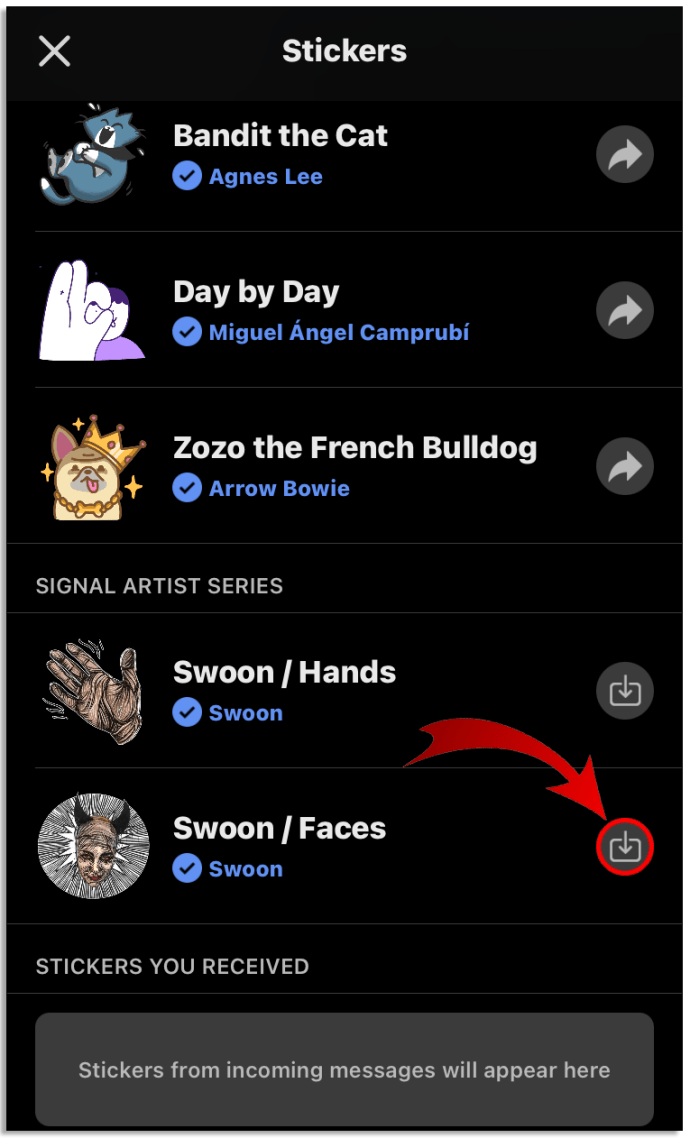
설치가 완료되면 새 스티커가 스티커 섹션에 표시됩니다. 대화에 추가하려면 탭하기만 하면 됩니다.
Signal 외부에서 스티커 팩을 공유하는 방법
일부 Signal 사용자는 다른 메시징 플랫폼이 자랑하는 내장 스티커가 없어서 혼란스러워합니다. 그들은 Signal 스티커 디렉토리를 통해 많은 새 스티커를 추가하는 쉬운 방법이 있다는 것을 모릅니다. 웹사이트를 방문하여 마음에 드는 스티커를 찾기만 하면 됩니다.
- 사용하는 브라우저를 열고 "시그널 스티커"를 입력합니다.
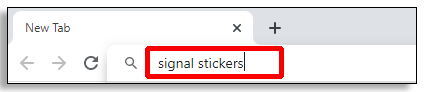
- signalstickers.com 웹사이트를 찾아 클릭합니다.
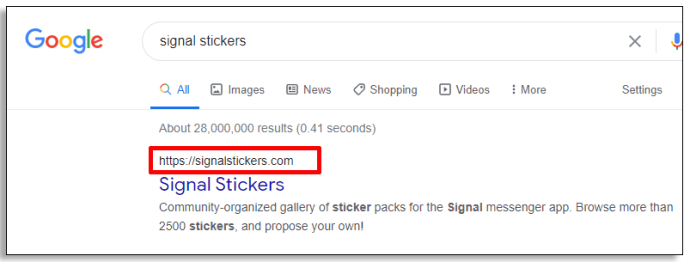
- 사용자는 여기에서 일반 또는 애니메이션 스티커를 찾을 수 있습니다. 마음에 드는 스티커를 탭하고 오른쪽 상단의 "Add to Signal" 버튼을 클릭합니다.
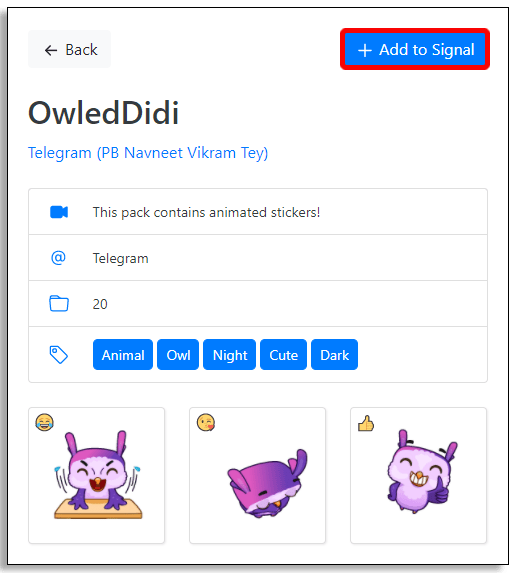
- 그런 다음 "항상 열기로 설정"을 선택하십시오.
- 마지막으로 "설치"를 클릭합니다.
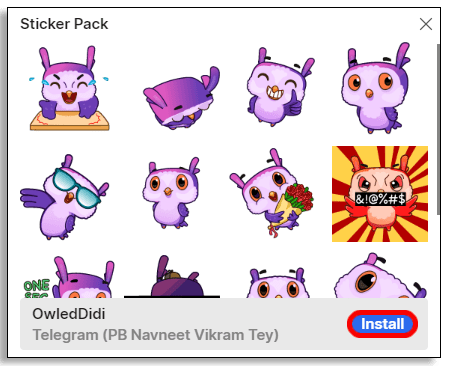
이제 Signal 앱에 이러한 스티커가 포함되어 있으며 사용할 준비가 되었습니다.
또는 사용자는 원하는 스티커를 검색할 수 있습니다.
- 선호하는 브라우저를 실행하고 "시그널 스티커"를 작성하십시오.
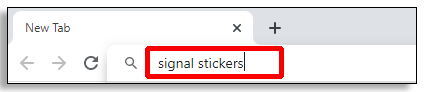
- signalstickers.com 사이트를 클릭하십시오.
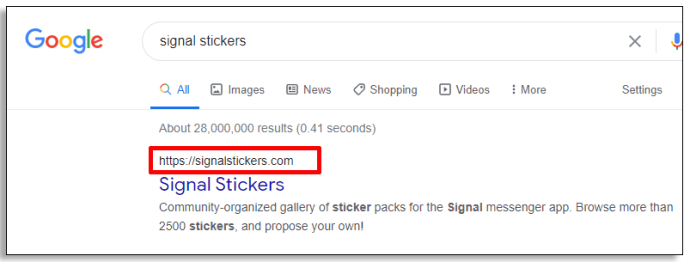
- Signal에 추가하려는 스티커를 입력합니다. 가장 인기 있는 옵션은 "프라이버시", "휴일" 등입니다.
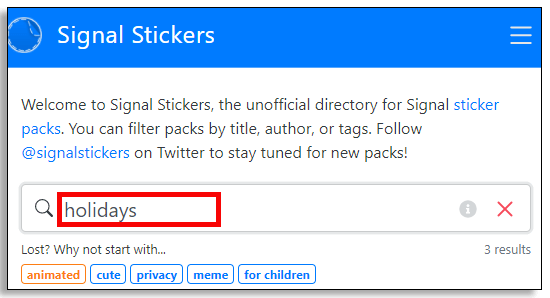
- 마음에 드는 스티커를 탭하세요.
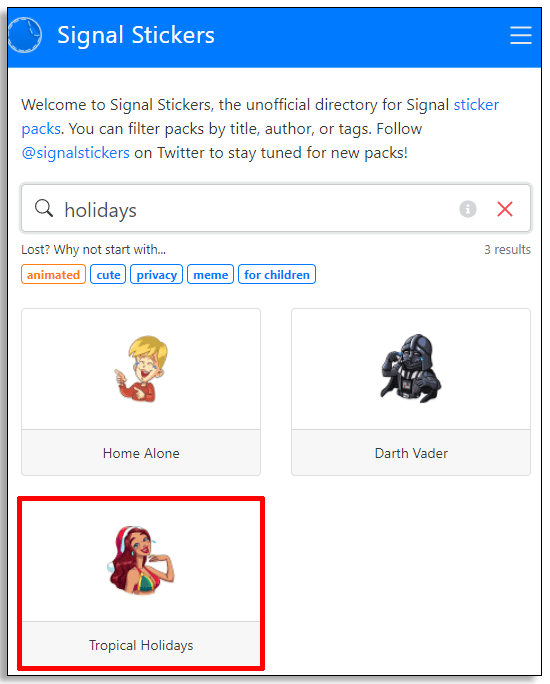
- 화면의 오른쪽 상단 모서리에 있는 "Signal에 추가"를 클릭합니다.
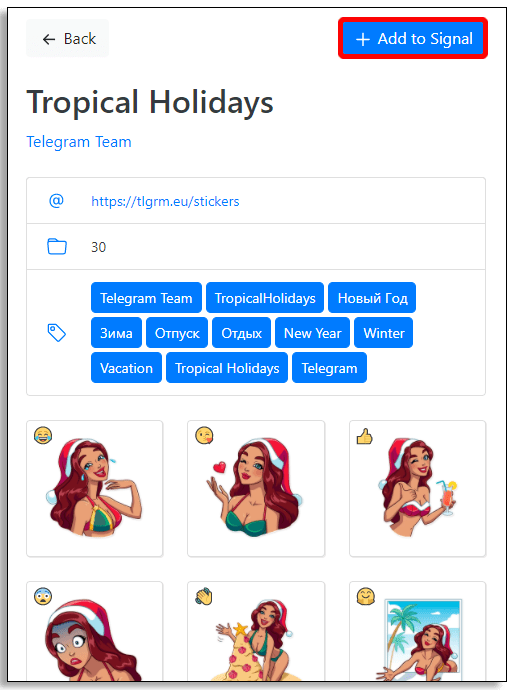
- "항상 열기로 설정"을 선택하십시오.
- "설치"를 눌러 완료하십시오.
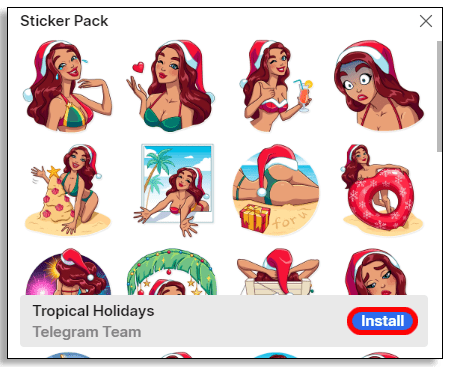
저기요! 원하는 스티커를 성공적으로 설치했으며 친구에게 보낼 수 있습니다.
스티커 팩을 삭제하는 방법?
Signal 사용자가 다운로드한 스티커 팩이 마음에 들지 않으면 쉽게 삭제할 수 있습니다.
- Signal을 실행하고 대화 중 하나를 엽니다.

- 스티커 아이콘을 탭합니다.
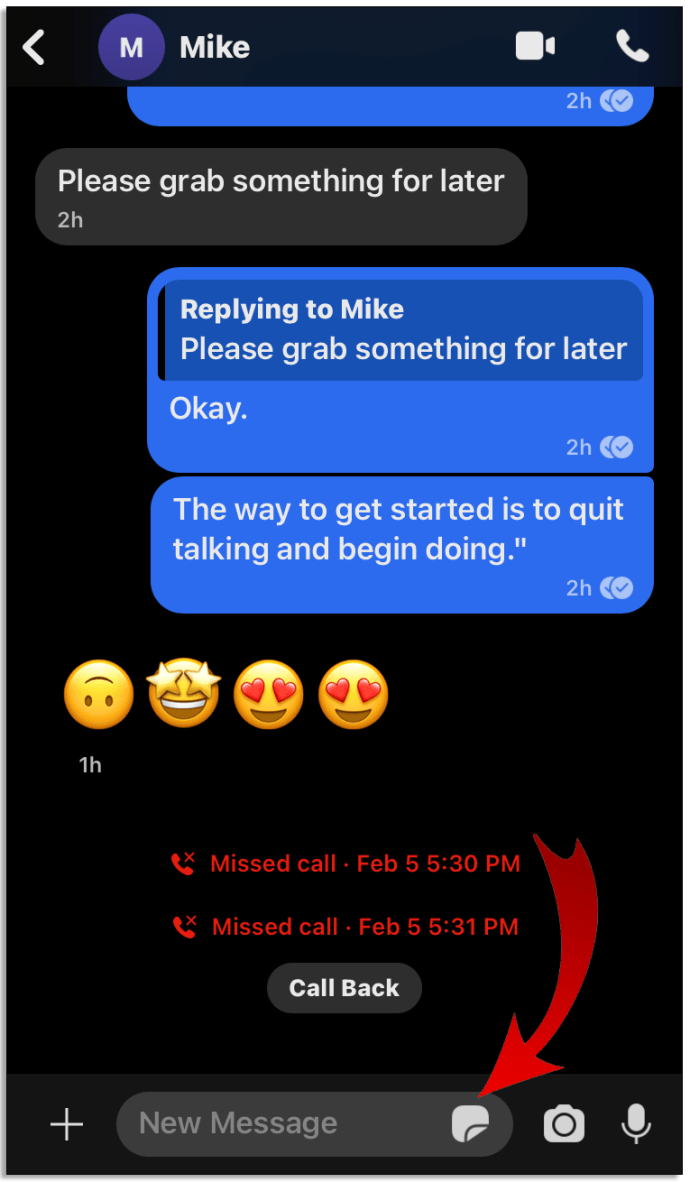
- "+" 아이콘을 탭합니다.
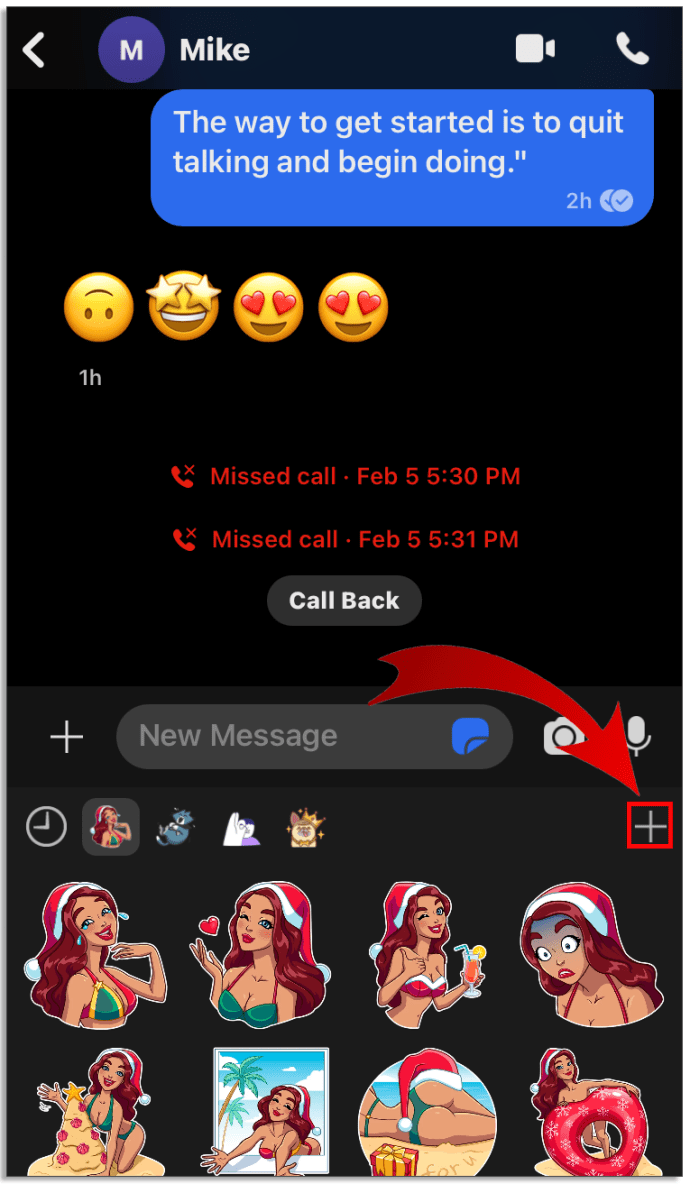
- 삭제할 팩을 찾습니다.
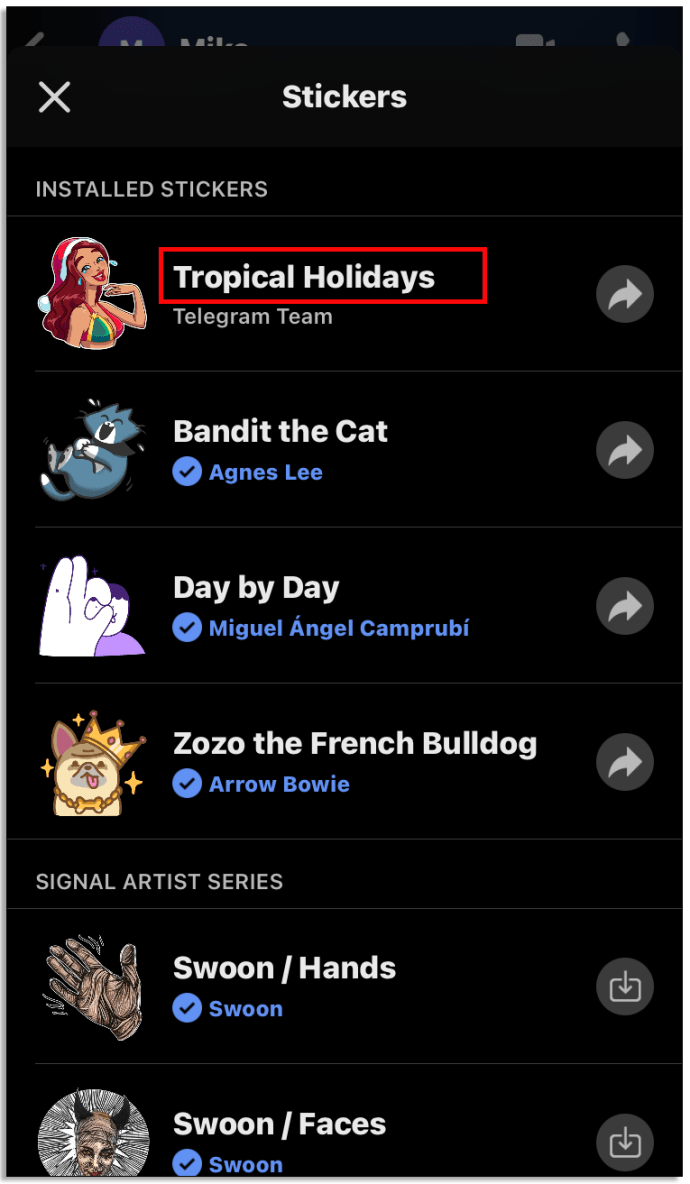
- X, 제거를 선택하거나 클릭합니다.
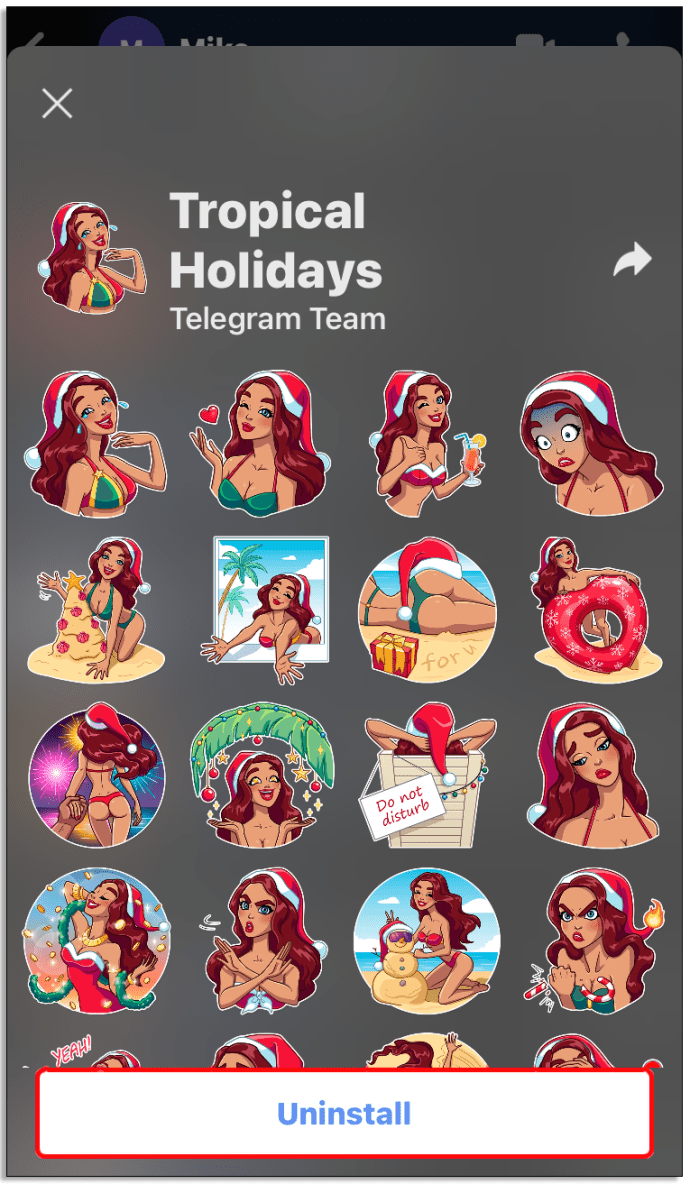
- 팩을 삭제합니다.
맞춤형 스티커를 만드는 방법?
많은 Signal 사용자는 스스로 스티커 팩을 만드는 방법이 있다는 것을 모릅니다. 이를 통해 사용자는 Signal에서 사용할 수 없는 일부 스티커를 사용할 수 있습니다. 게다가 대화를 더 흥미롭게 만든다. 트릭은 컴퓨터에서 이 작업을 수행해야 한다는 것입니다. 사용하는 운영 체제에 관계없이 단계는 동일합니다.
- Signal 웹사이트를 열고 컴퓨터 버전을 다운로드합니다.

- 그것을 실행하고 QR 코드가 있는지 확인하십시오.
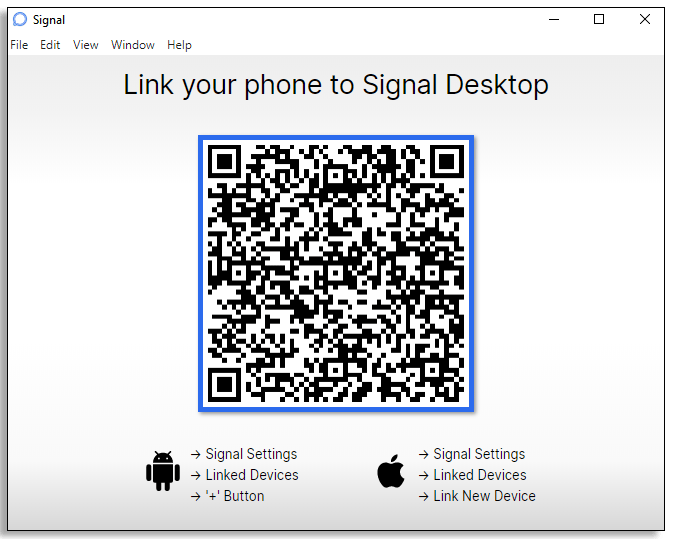
- 휴대전화에서 Signal을 열고 '설정'으로 이동합니다.
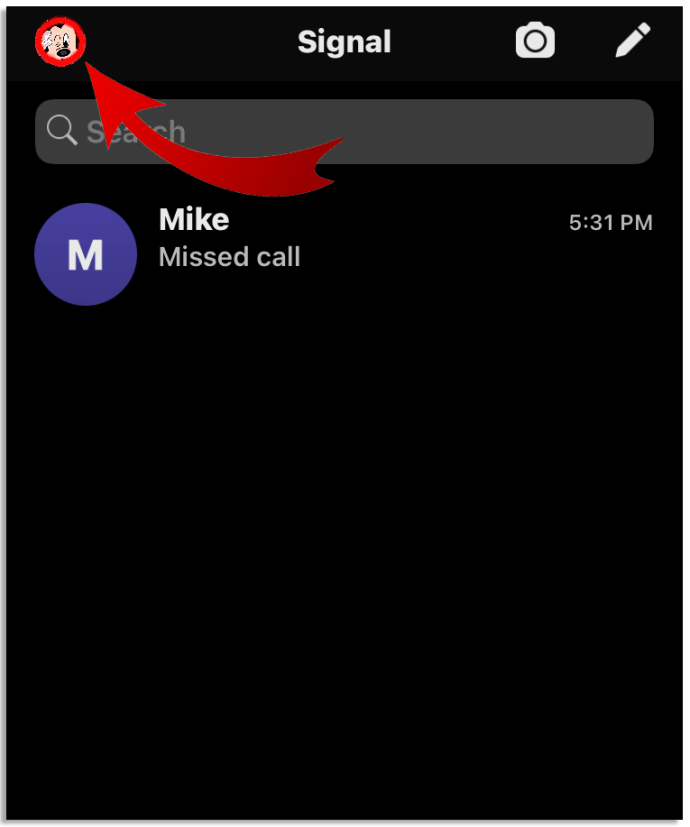
- "연결된 장치"를 찾습니다.
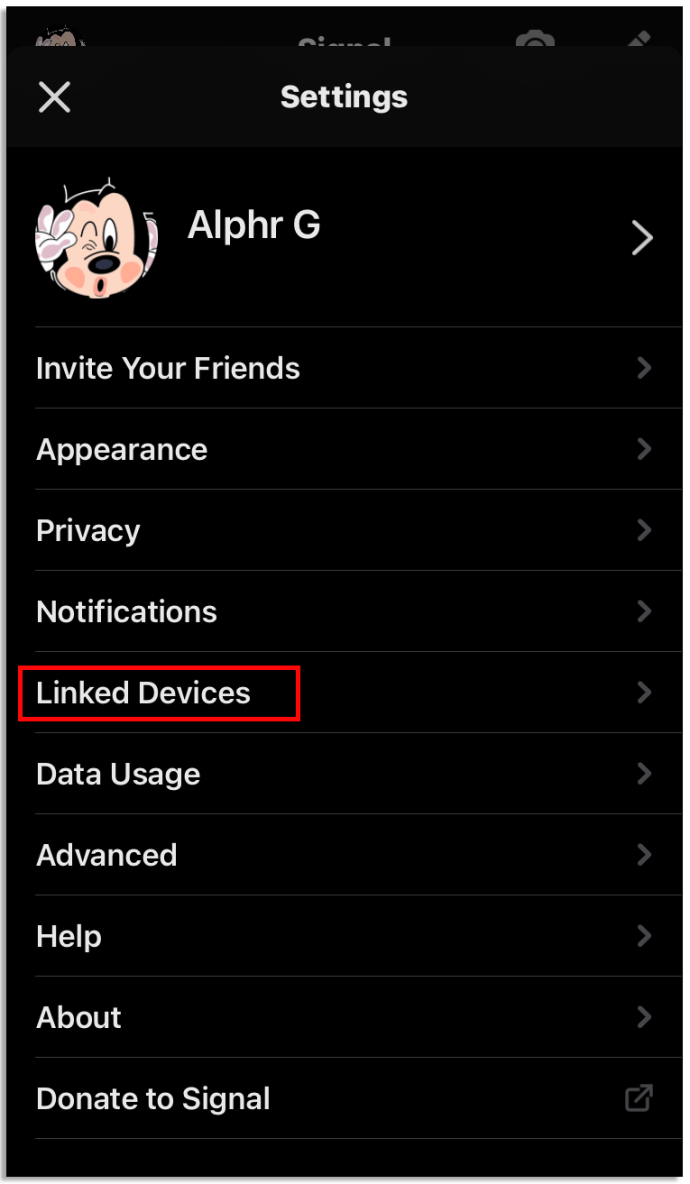
- QR 코드를 스캔하세요.
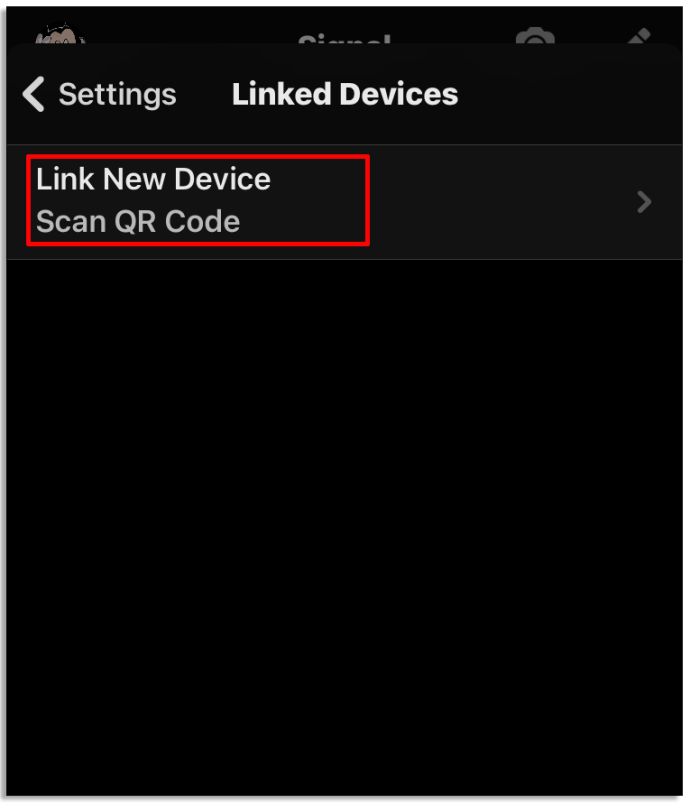
이제 두 장치를 페어링했으므로 PNG 스티커를 다운로드할 차례입니다.
- 사용하는 브라우저를 열고 "스티커 PNG"를 입력합니다.
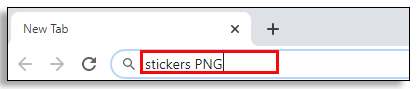
- stickpng.com 사이트를 탭합니다.
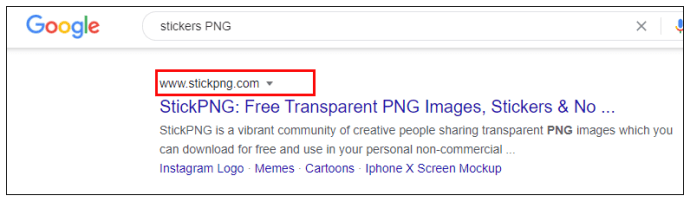
- 마음에 드는 스티커를 찾아 탭하세요.
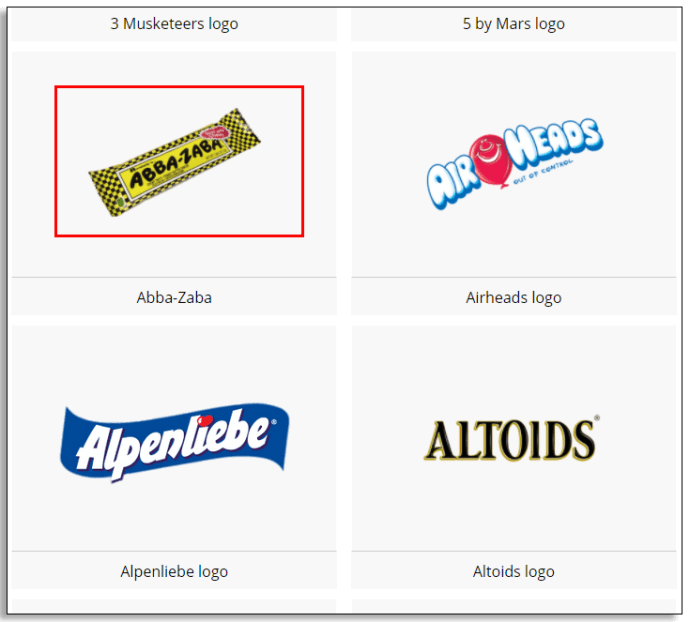
- 큰 파란색 "다운로드" 버튼을 클릭합니다.
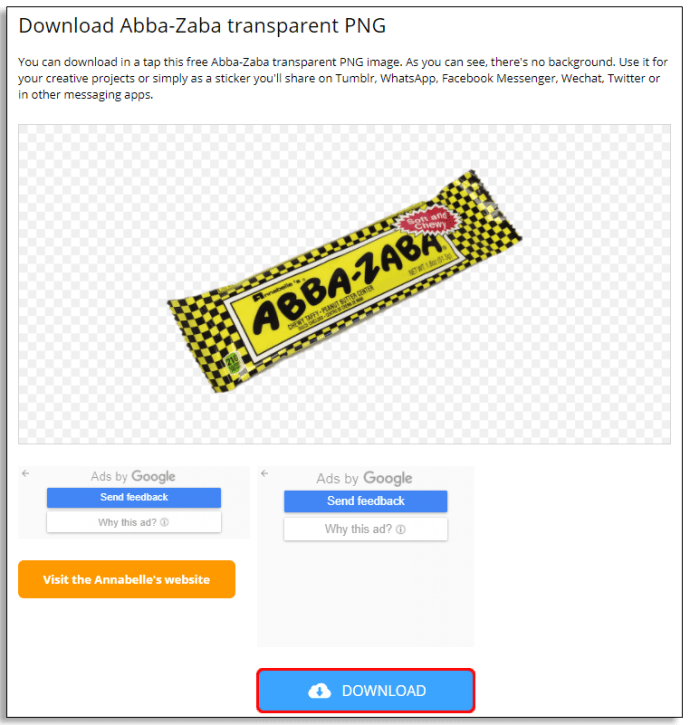
- 원하는 다른 모든 스티커로 반복하십시오.
스티커를 다운로드한 후 나만의 스티커 팩을 만드는 방법은 다음과 같습니다.
- 컴퓨터에서 Signal을 열고 로그인합니다.
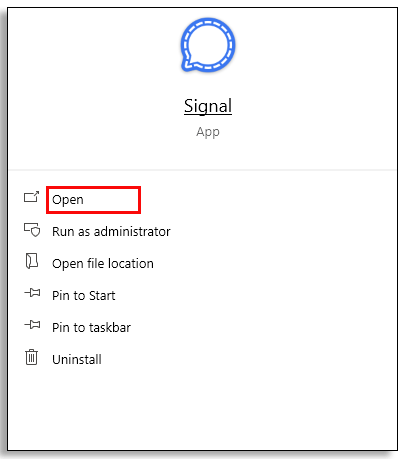
- "파일" 탭으로 이동하여 "스티커 팩 만들기/업로드"를 선택합니다.
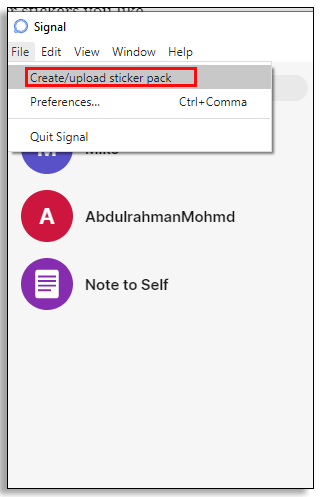
- "+" 아이콘을 클릭하고 다운로드한 PNG 스티커를 추가합니다.
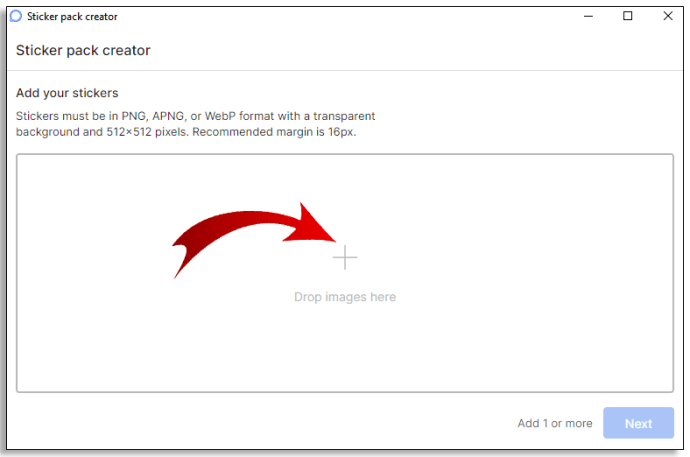
- 스티커를 다시 주문하십시오.
- 밝은 테마와 어두운 테마에서 어떻게 보이는지 확인하려면 마우스를 가져가세요.
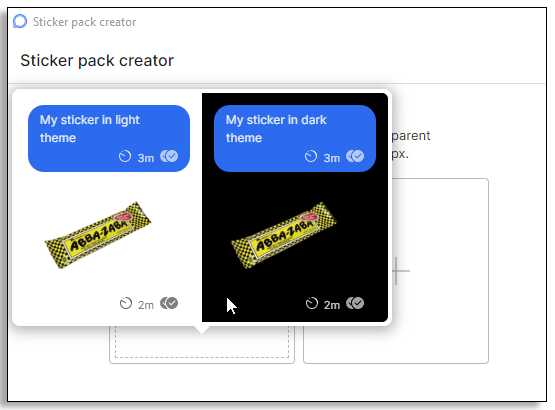
- "다음"을 탭합니다.
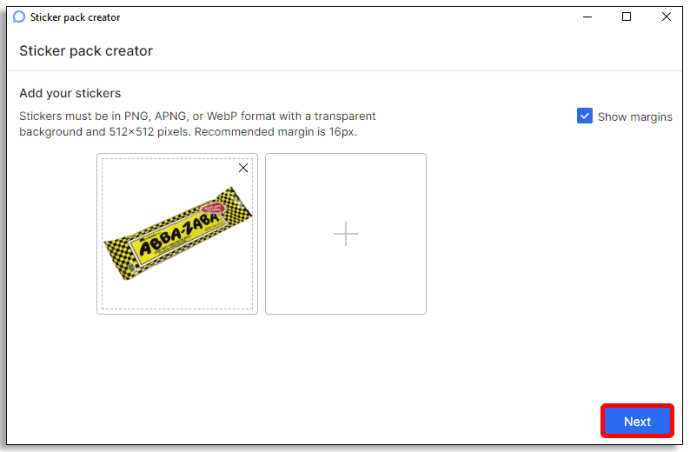
- 첫 번째 스티커의 오른쪽에 있는 이모티콘 버튼을 누르세요.
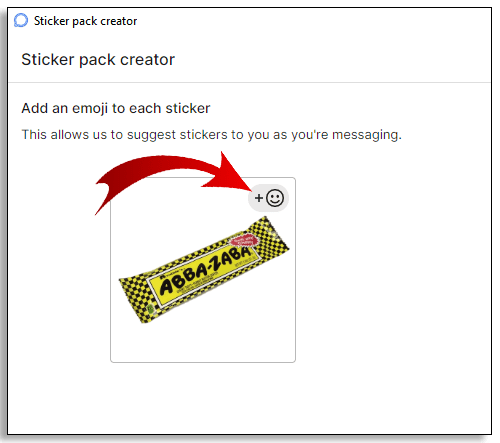
- 해당 스티커에 이모티콘을 할당합니다.
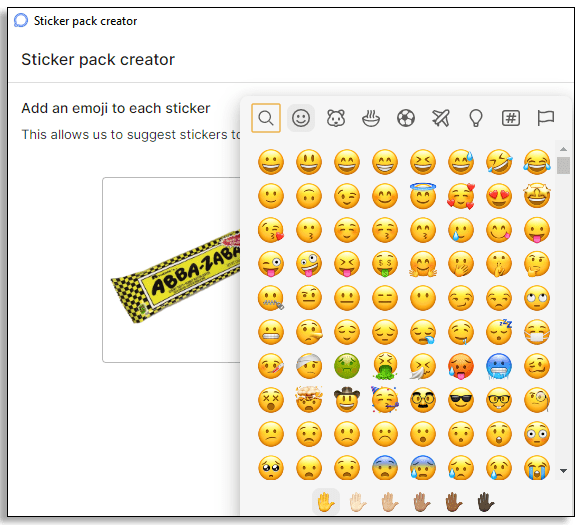
- 다른 모든 스티커에 대해 반복합니다.
- 완료되면 "다음"을 누릅니다.
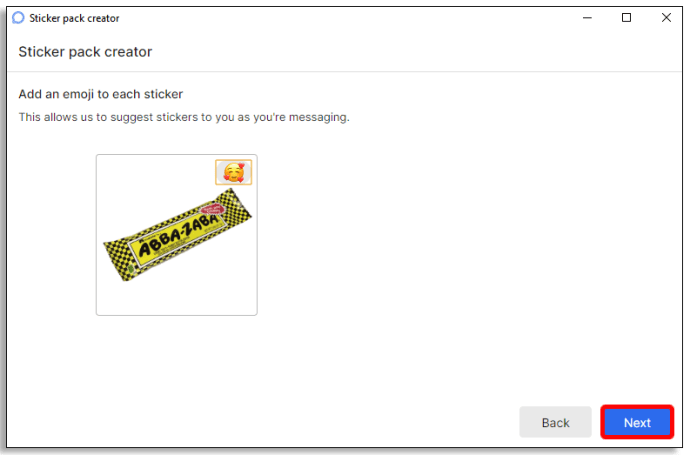
- 스티커팩 이름과 작성자 이름을 적어주세요.
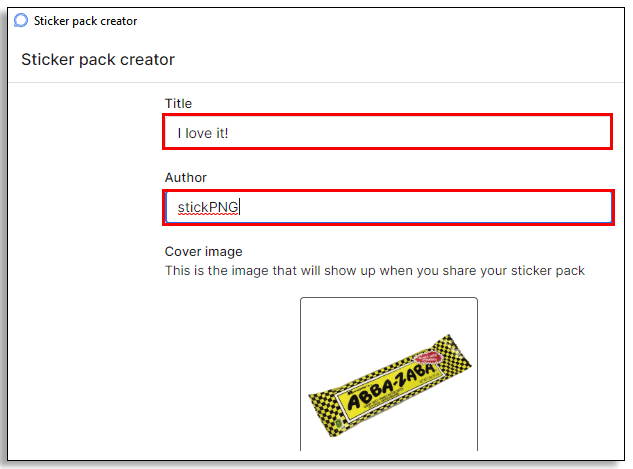
- "다음"을 클릭하십시오.
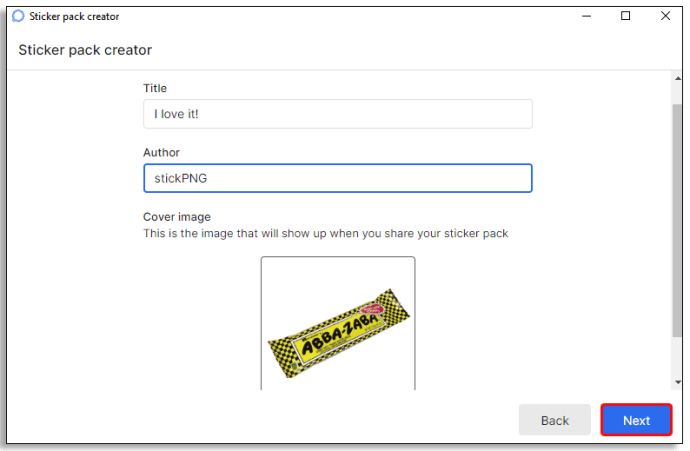
- "업로드"를 눌러 팩을 업로드할 것인지 확인합니다.
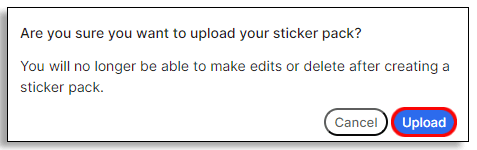
메모: 커스터마이징된 스티커 팩이 만족스러운지 확인하신 후 업로드 해주세요. 업로드 후에는 수정할 수 없습니다.
스티커 팩이 업로드되면 사용 방법은 다음과 같습니다.
- 전화에서 Signal을 실행합니다.

- Android 사용자는 왼쪽에 있는 스티커 아이콘을 탭해야 하고 iPhone 사용자는 오른쪽에 있는 아이콘을 클릭해야 합니다.
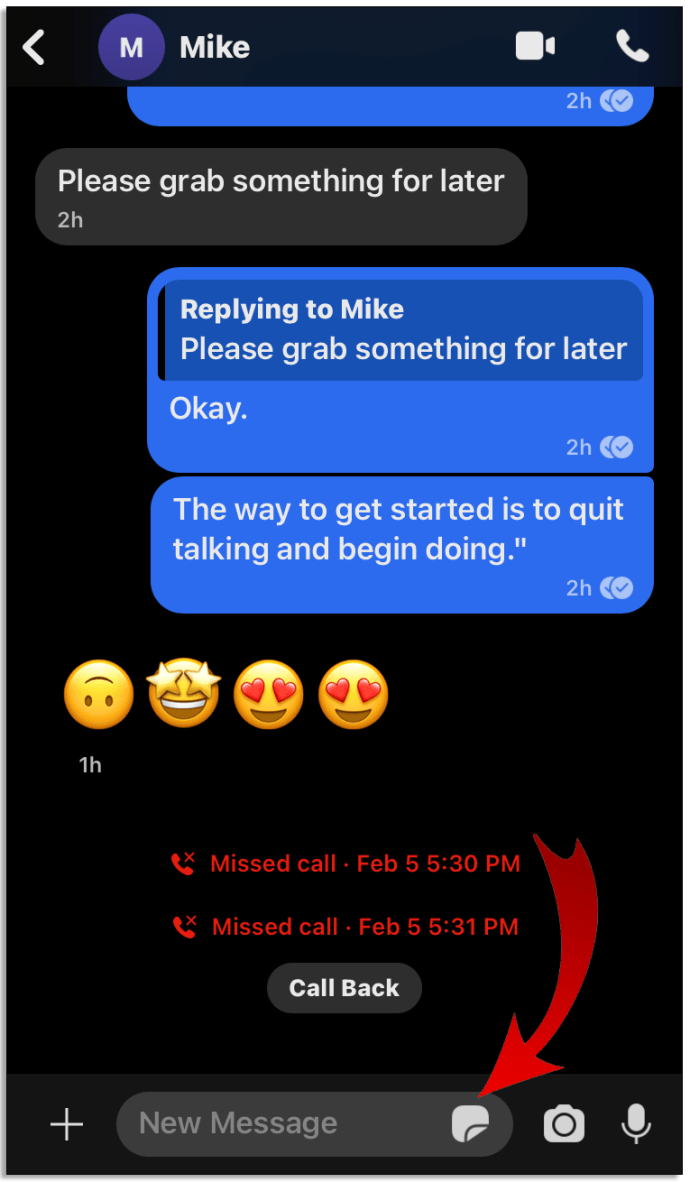
- Android 사용자는 스티커를 추가하기 전에 스티커 아이콘을 선택해야 합니다. iPhone 사용자는 "+" 버튼을 탭하기만 하면 됩니다.
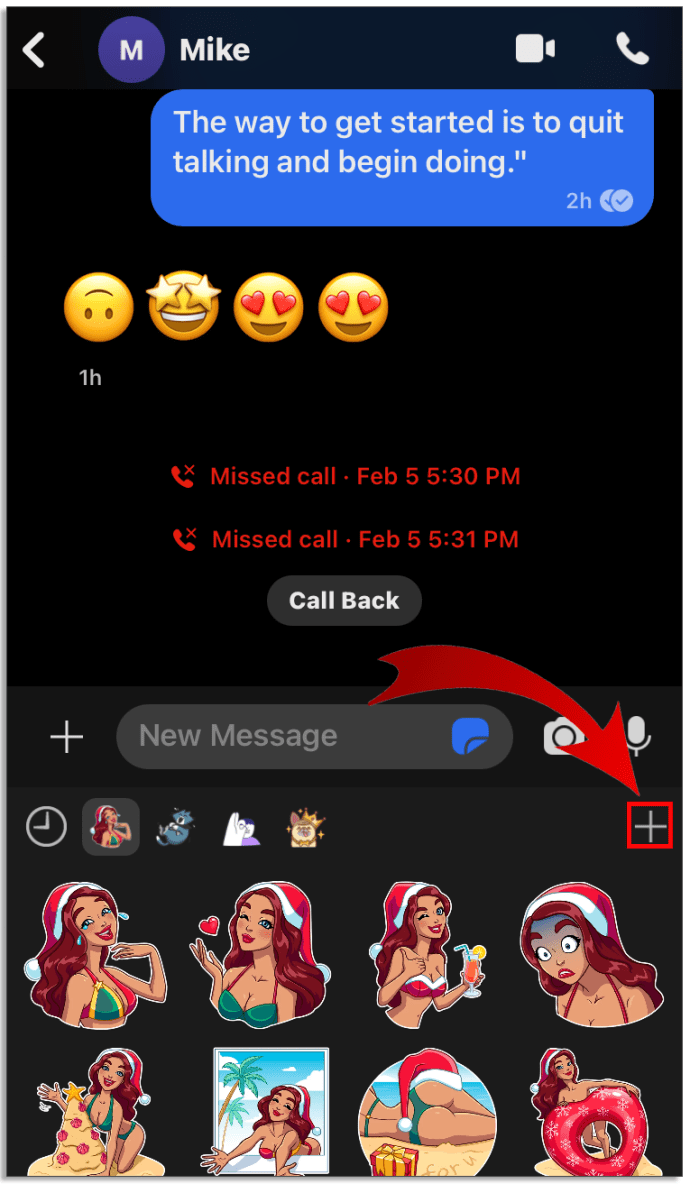
- 생성한 스티커 팩을 찾아 탭합니다.
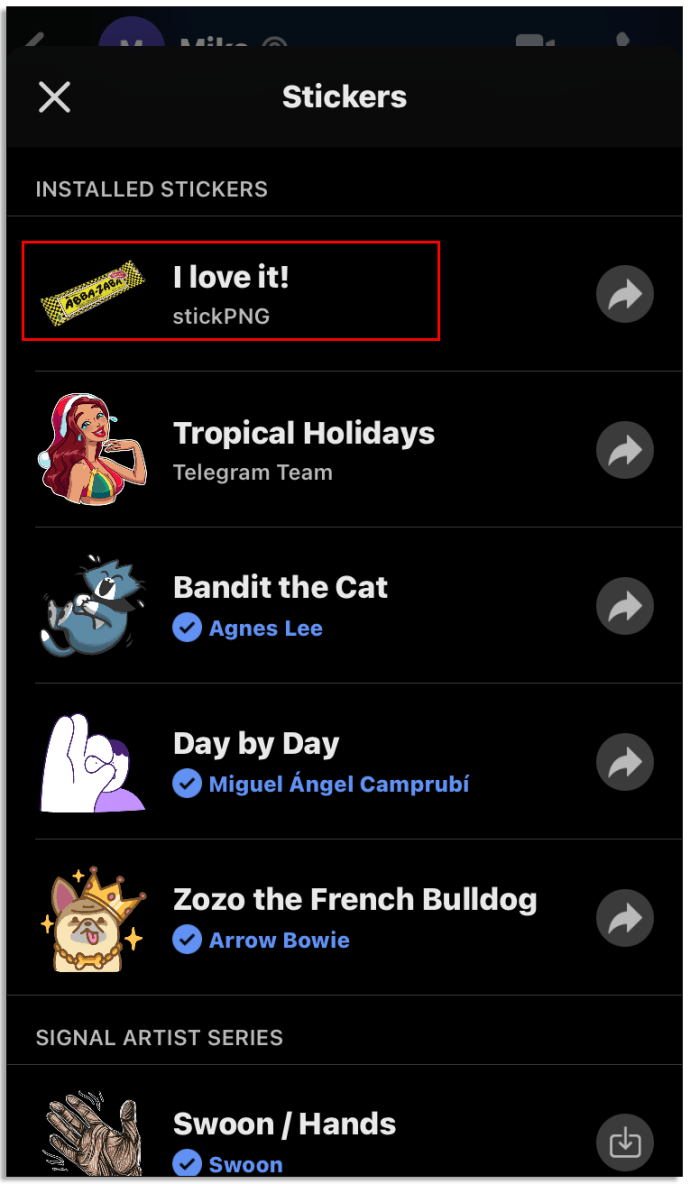
- 원하는 스티커를 선택하고 눌러 대화로 보냅니다.
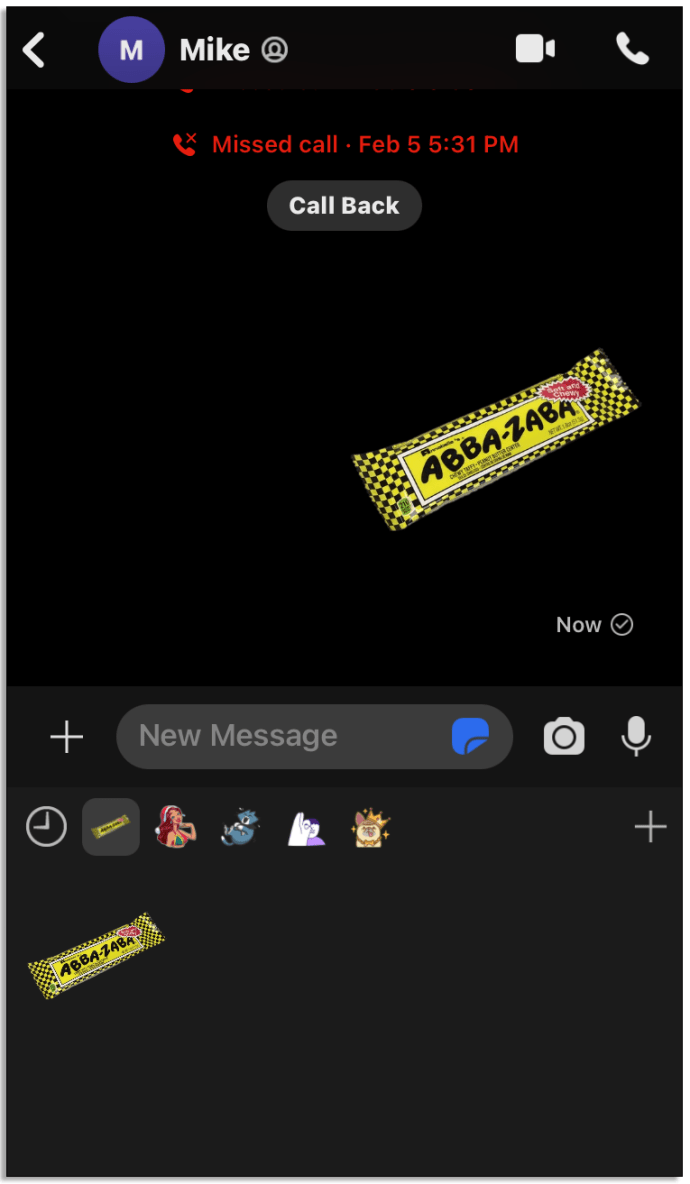
추가 FAQ
신호 스티커는 안전한가요?
예, 그렇습니다. Signal은 종단 간 암호화를 사용하므로 메시지와 스티커가 암호화됩니다. 사용자가 메시지를 보내고 다른 사용자에게 도달하기 전에 메시지와 스티커는 모두 이해할 수 없는 문자처럼 보입니다.
다른 사용자가 내 스티커를 사용하면 내 이름을 볼 수 있습니까?
스타터 팩을 생성할 때 이름을 작성했다면 다른 사용자가 스타터 팩을 사용했다면 그 이름을 보게 될 것입니다. 그래서 이름을 정확하게 쓰는 것이 중요합니다.
스티커 팩을 만들 때 PNG 파일만 사용해야 합니까?
아니요, 사용자는 WebP 파일도 사용할 수 있습니다. 그러나 몇 가지 일반적인 스티커 팩 요구 사항이 있습니다. 예를 들어 각 스티커는 최대 300KiB여야 합니다. 한 팩에 200개의 스티커만 넣을 수 있습니다. 일부 다른 플랫폼과 비교할 때 이는 많은 수입니다.
요구 사항은 아니지만 Signal은 여백이 각 가장자리 주위에 16픽셀이라고 제안합니다. 또한 투명한 배경은 스티커를 돋보이게 하므로 더 나은 선택입니다.
다른 사람들이 어떻게 내 스티커 팩으로 보일 수 있습니까?
다른 Signal 사용자가 귀하의 팩에서 스티커 또는 해당 링크를 받으면 귀하의 스티커를 볼 수 있습니다.
Signal에 전화 이모티콘을 어떻게 추가합니까?
Signal은 이모티콘 시스템을 사용합니다. 그러나 사용자가 휴대전화와 함께 제공된 이모티콘을 사용하도록 전환하려는 경우 방법은 다음과 같습니다.
• 스마트폰에서 앱을 실행합니다.
• 프로필 아이콘을 클릭합니다.
• "채팅 및 미디어"를 선택합니다.
• "채팅" 옵션에서 버튼을 토글하여 전화 이모티콘을 활성화합니다.
간편하게 스티커 보내기
보시다시피 Signal 대화에 스티커를 추가하는 것은 그리 어렵지 않습니다. 이제 앱과 함께 제공되는 새로운 스티커 팩을 추가하거나 나만의 스티커 팩을 만들어 다른 사용자를 놀라게 할 수도 있습니다. 게다가 모든 스티커는 메시지처럼 암호화됩니다.
아직 Signal을 사용해 보셨습니까? 당신이 그것을 좋아합니까 방법? 스티커 팩을 만드는 것은 어떻습니까? 다른 사용자를 위한 팁이 있습니까? 아래 의견 섹션에서 귀하의 경험에 대해 알려주십시오.